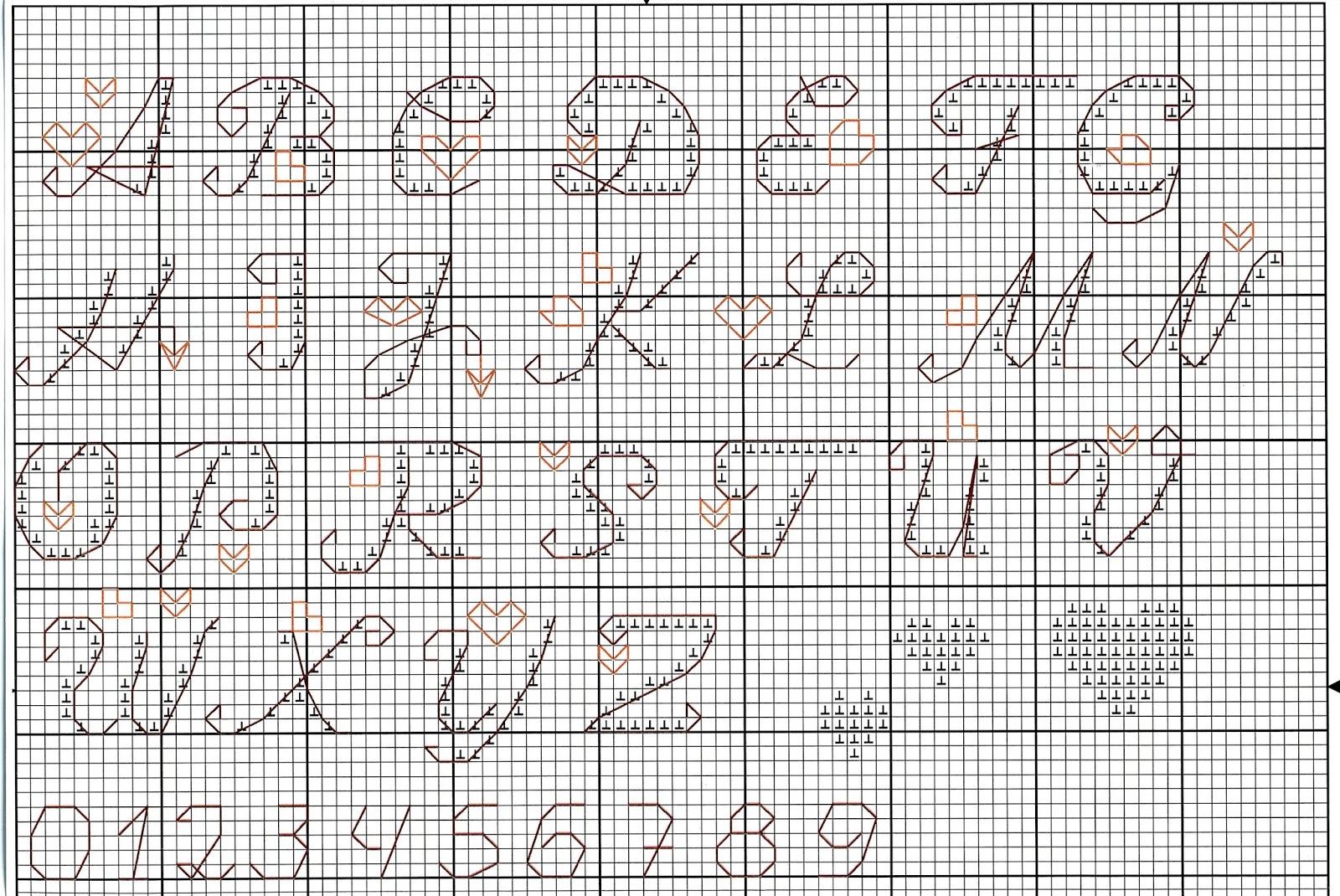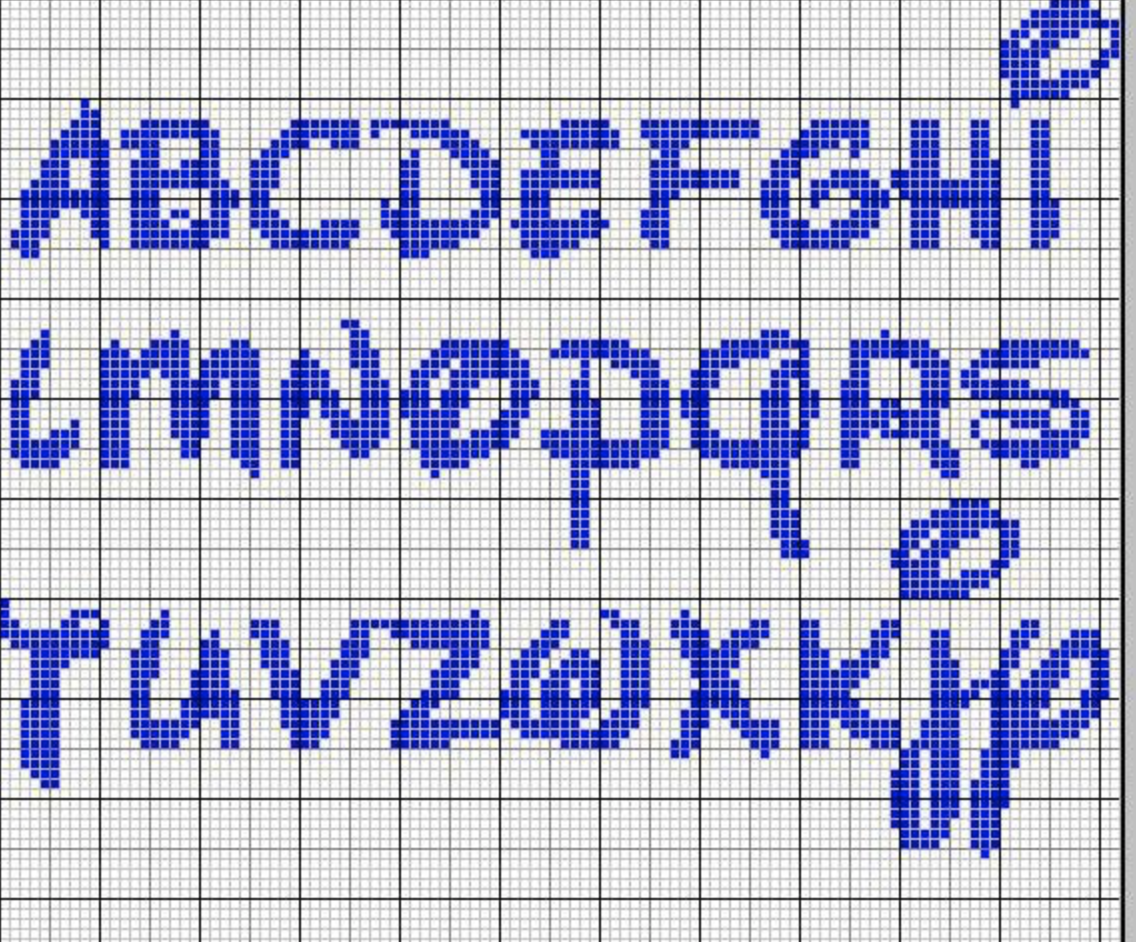Опция BasePac — шрифт Брайля для слабовидящих
Брайль для текстиля
Слабовидящие люди сталкиваются с множеством проблем. Чтобы справиться с этими трудностями, им всегда нужны новаторские идеи, облегчающие их повседневную жизнь. С помощью новой запатентованной процедуры тексты и символы теперь можно вышивать шрифтом Брайля на вышивальных машинах ZSK. Это упростит ориентацию в повседневной жизни многих слепых людей.
Выбор одежды важен для многих слепых. Они видят меньше или ничего, но в большинстве случаев видны на удивление хорошо. Поэтому важно уметь доверять своей одежде. Им нужна помощь с выбором одежды.
Вышитые обозначения позволяют слепым людям справиться с этой ситуацией самостоятельно. Им больше не нужны неточные и дорогие технические устройства, такие как цветные сканеры или сканеры штрих-кода. Нетекстильные дифференциаторы, такие как металлические или пластиковые листы, становятся незаменимыми. Они ограничивают комфорт при ношении и уходе за одеждой, и всегда существует риск повреждения ткани посторонними материалами в стиральной или сушильной машине.
Вышитый шрифт Брайля как массовый продукт
Промышленное вышивание шрифтом Брайля часто безуспешно. Проблема разрушения ткани столба при вышивании была решена впервые в сотрудничестве с ZSK STICKMASCHINEN.
Недавно изобретенная процедура сохраняет текстиль, и на самом деле точки все еще читаются после случайной глажки. Выпуклость 0.4 мм гарантирует читаемость.
Недавно изобретенный метод промышленной вышивки шрифтом Брайля открывает множество новых возможностей. Раньше одиночные предметы одежды нужно было вышивать с большим трудом, например, чтобы помочь слепым детям различать свою одежду. Теперь у каждого есть возможность вышивать текстильные изделия шрифтом Брайля в больших или малых количествах с минимальными усилиями.
Это также открывает новые возможности для дизайнеров, которые могут создавать индивидуальную одежду специально для слепых.
Текстильные изделия, такие как одежда, постельное белье, полотенца или сумки, маркируются и индивидуализируются по разным причинам и в разных областях. К ним относятся спортивная или рабочая одежда, кейтеринг и гостиничный бизнес. Другой возможной сферой использования вышитого шрифта Брайля является производство рекламных материалов, особенно для слепых.
К ним относятся спортивная или рабочая одежда, кейтеринг и гостиничный бизнес. Другой возможной сферой использования вышитого шрифта Брайля является производство рекламных материалов, особенно для слепых.
Ломать барьеры
Применение дифференциаторов или инструкций по уходу к текстилю дает множество возможностей упростить повседневную работу и отдых слепых. Повышенное самоопределение также улучшает доступ к общественной жизни. Это соответствует требованиям различных резолюций и законов ООН и ЕС и ведет к повышению качества жизни людей с нарушениями зрения.
Векторный шрифт для вышивки крестом ai
Векторный шрифт для вышивки крестом aiключевые слова
- 3D
- abc
- алфавит
- ремесло
- Пересекать
- вышивка крестиком
- вышивка крестиком алфавит
- шрифт для вышивки крестиком
- вышивка крестиком письмо
- вышивать
- вышивка
- рукоделие
- шрифт
- письмо
- надпись
- ретро
- набор
- шить
- знак
- стиль
- символ
- текст
- текстиль
- тип
- опечатка
- типографский
- типография
- ai
- Векторный
- для
- вышивки
- крестом
DMCA Contact Us
бесплатная загрузка ( ai, 1.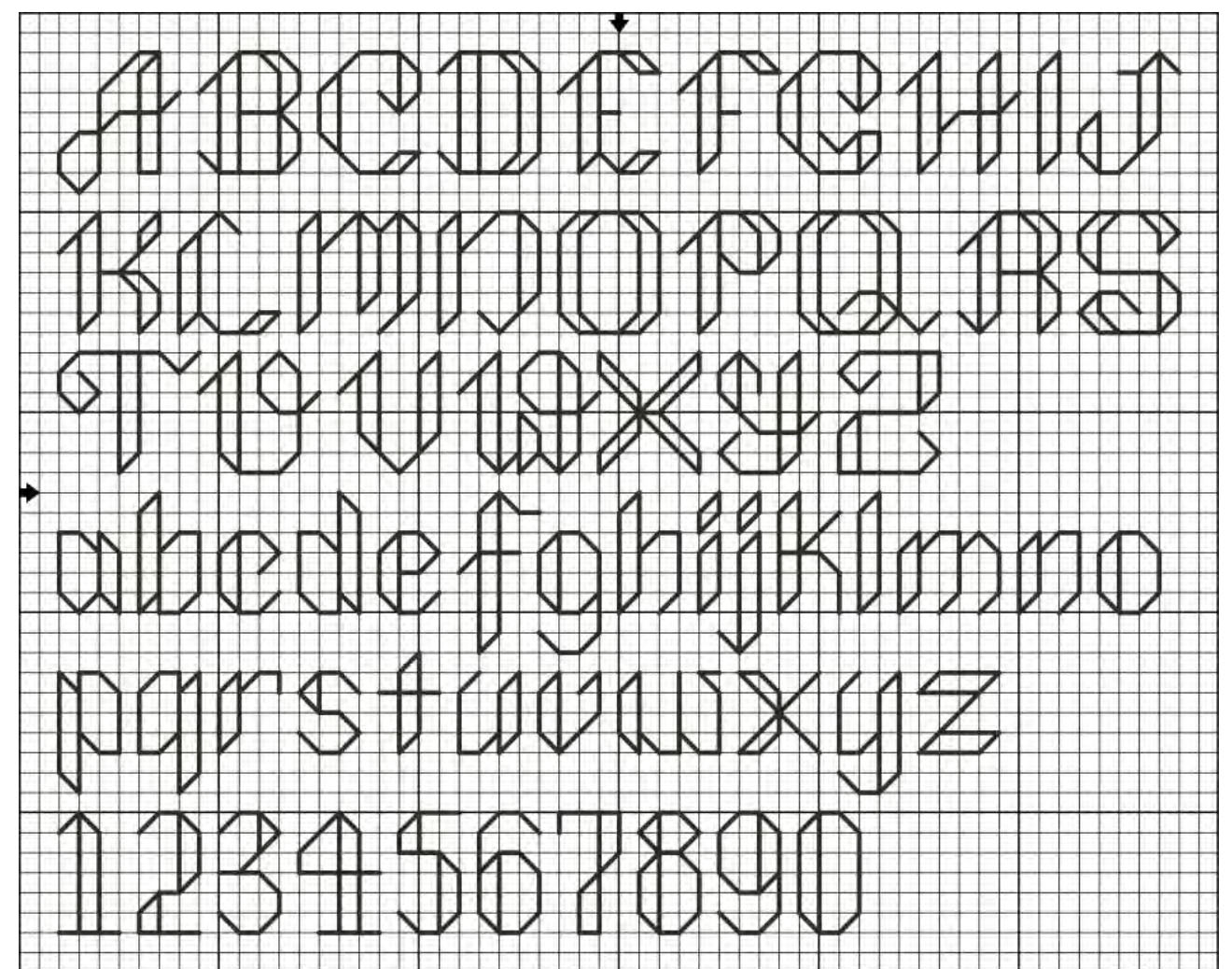 13MB )
13MB )Связанная векторная графика
- Бесплатные векторные кресты ai eps csh
- 3d шрифт шрифт и алфавит векторный дизайн eps
- Декоративный синий с золотой вышивкой пригласительный билет eps
- Неоновый шрифт красочный вектор ai
- Набор векторных шрифтов отрывной бумаги eps
- Фон образца вышивки крестом eps
- Творческая вышивка цветы векторный материал eps
- Гранж дизайн футболки с крестом вектор eps ai
- Векторный пакет 3D шрифтов eps svg
- Набор векторных узоров для вышивки украинских стилей eps
- Набор векторных шрифтов в стиле металла eps
- Вышивка цветок бесшовные модели вектор eps
- Emrderty вышивка цветок вектор eps
- Стилизованный крест eps ai
- Многоцветный шрифт ai eps
- Технический шрифт алфавит векторов
- Творческая вышивка цветы векторный материал eps org/ImageObject»> Красивый дизайн шрифта граффити eps
- Творческая вышивка цветы векторный материал eps
- Крест векторов ai
- Дискотека алфавит шрифты вектор
- Вышивка мозаики eps
- Черный металлический шрифт с вектором чисел ai
- Супер 3d шрифт текстовый эффект вектор eps
- Украинские вышивки орнаментами eps
- Комикс стиль шрифта дизайн вектор ai
- Набор векторных шрифтов отрывной бумаги eps
- Стежки ручной вышивки ai svg
- Камуфляжные алфавиты векторных шрифтов ai
- 64 Вектор крест svg ai eps csh
- Схема вышивки крестиком вектор eps org/ImageObject»> Вектор вышивки подсолнечника eps
- 3D шрифты вектор eps svg
- Продовольственный крест eps ai
- Иисус с крестом ai
- Иисус с крестом ai
- 3d стиль шрифта текстовый эффект вектор eps
- Вектор синий 3d шрифт svg ai
- крест векторные картинки eps org/ImageObject»> Крест Витраж Окна Векторные Иллюстрации svg eps
- Камуфляжный векторный пакет шрифтов ai
- Красивый дизайн шрифта граффити eps
- Contact Us
Красивый шрифт при вышивании метрик. Вышивка буквы русского алфавита схемы и примеры шрифтов
Мы уже говорили о том, что метрика — это памятный подарок, включающий в себя какую-либо картинку и подпись памятной даты, данных малыша или события.
Для подписания метрики используются вышитые шрифты. Что это такое? Шрифты в вышивке — это набор букв и цифр, отличный одним размером и стилем. Схемы шрифтов в вышивке бывают разные – простые, фигурные, наклонные, с цветочными элементами и так далее, на что только способна фантазия.
Цвет нитей выбирайте в зависимости от того, кто родится. Для мальчика выбирают голубые, синие, серые цвета, для девочки – розовые, красные тона.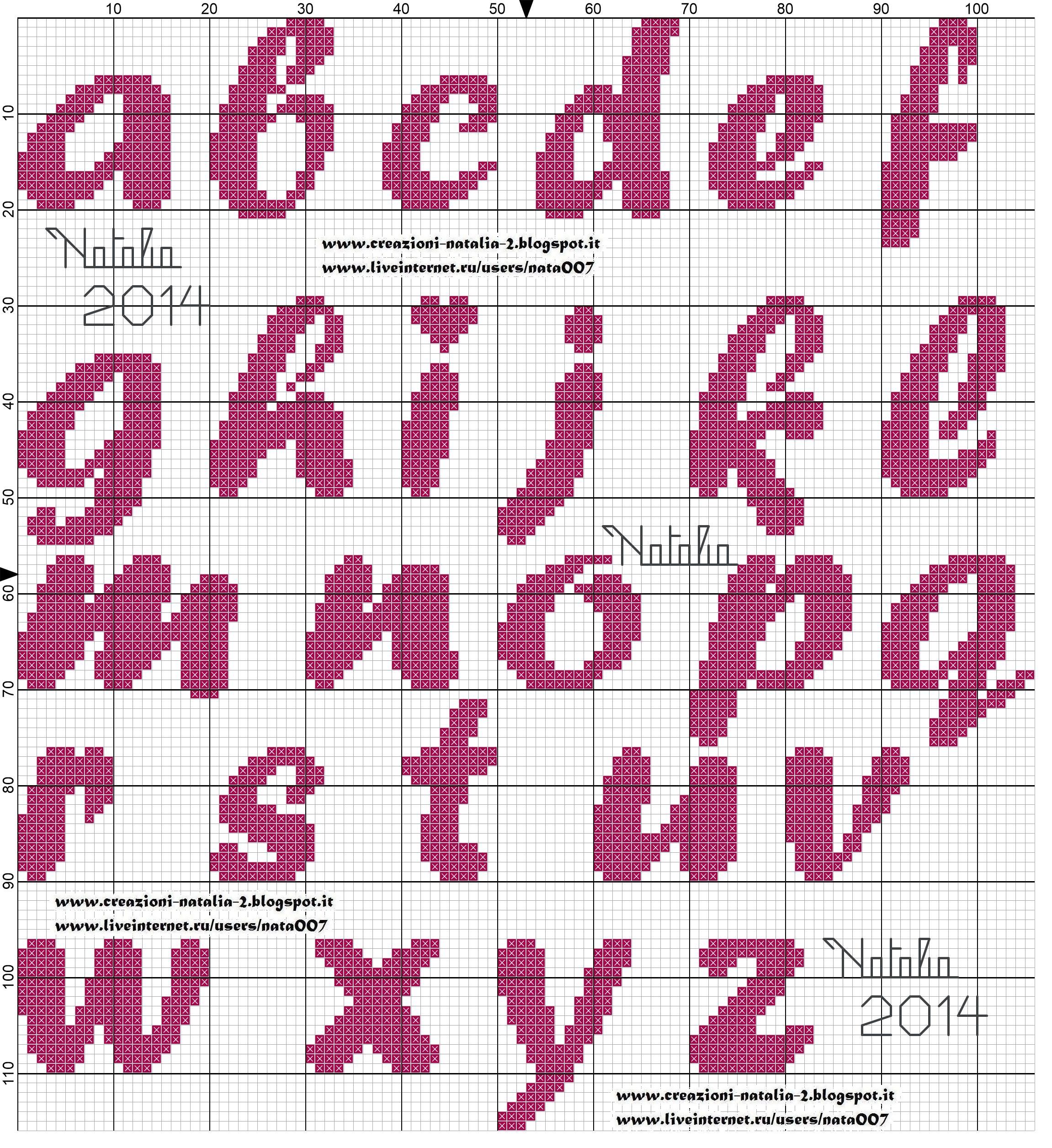 Иногда надпись делают универсальным черным цветом, под стиль бэкстича вышиваемого сюжета.
Иногда надпись делают универсальным черным цветом, под стиль бэкстича вышиваемого сюжета.
Расположение надписи
Расположение надписи индивидуален для каждой вышивки. В готовых наборах для вышивки метрики уже предполагается место для надписи. Если же вы скачали схему вышивки в интернете, то вам самим нужно определить композицию работы. Перед началом вышивки нужно определить, в каком месте будет надпись, рассчитать место, для нее. Допустим, вышивка располагается слева и внизу – в таком случае надпись для метрики должна быть справа.
Если же вышитый сюжет занимает большую площадь, то надпись может располагаться как снизу, так и сверху. Главное, следите за тем, чтобы в вашей вышитой картине была гармония.
Схемы шрифтов крестиком
Теперь разберем на примерах, какие шрифты в вышивке бывают.
Схема простого шрифта в вышивке.
схема вышивки крестиком для начинающих
Такой шрифт удобно вышивать – он простой, его легко высчитать по клеткам. Он подходит для всех случаев, им можно легко вышить имя крестиком. Причем маленькие буковки занимают немного клеток, поэтому ими можно отшить длинное имя.
Он подходит для всех случаев, им можно легко вышить имя крестиком. Причем маленькие буковки занимают немного клеток, поэтому ими можно отшить длинное имя.
Такой вид шрифта вышивается при помощи бэкстича. Этот шрифт в вышивке
достаточно изящен. Такими вышитыми буквами можно дополнить свадебную или детскую метрику.
Так вышить буквы можно в метрике для девочки или мальчика. Представьте, как красиво выглядело бы вышитое крестиком имя!
Буквы вышивка крестом схемы для опытных вышивальщиц можно использовать более сложные элементы
Не менее хитроумным выглядит такой шрифт, хотя для вышивки он элементарен и подходит даже начинающим вышивальщицам:
Заглавные буквы вышивка крестиком
Мы уже говорили, что буквы бывают наклонными. Вышитые буквы и цифры также могут быть простыми и сложными. Последние обладают элементами украшения, например, цветами.
Вышивка крестом буквы схема.
Выше показан «сложный» шрифт вышивки крестом. А вот – простой и наклонный:
Такие буквы вышиваются быстро, легко рассчитать необходимое количество клеток.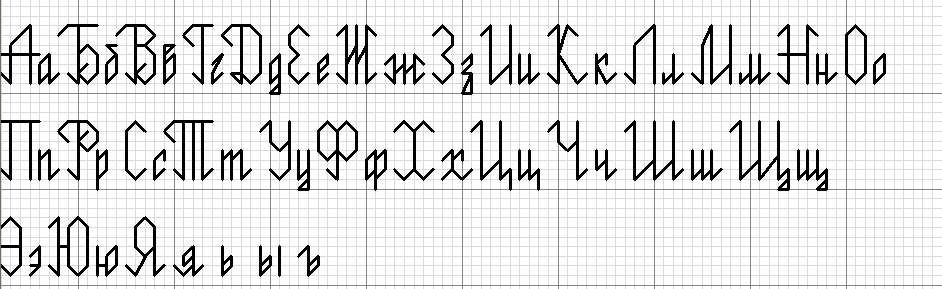
Какой бы шрифт в вышивке вы не выбрали, у вас будет памятная вышитая надпись и уникальная работа, которая больше не встретится нигде! А такой вышитый подарок будет храниться и напоминать о вас всю жизнь.
Надеюсь, что эта статья будет вам полезной. Делитесь ею с друзьями в социальных сетях.
Текст подготовила: Вероника
Вышивка буквы русского алфавита схемы и примеры шрифтов
Существует много изделий, сделанных своими руками (и не только), где нужно оставить надпись. Это могут быть: обложки на паспорт, метрика для ребенка или к памятному дню и т. д. Поэтому, не удивительно, что есть множество различных схем, где вышивка букв русского алфавита играет главную роль и выполняется при помощи различных техник. Особенно удобна, для этой цели, вышивка крестиком. Схемы для вышивки крестом просто просчитать и разместить на ткани или одежде. Вышитые крестом буквы и цифры, будут абсолютно одинаковой высоты и размера, нужно будет только внимательно соблюдать рисунок схемы.
Самые простые шрифты для вышивки крестиком
Поскольку вышивка крестом может выполняться в различных стилях, то и шрифты нужно использовать разные.
Высота таких букв всего несколько крестиков, поэтому надпись будет небольшого размера. С помощью этой схемы можно подписать вышитую картину, или вышить поздравление на поздравительной открытке. Цифры, тоже присутствуют на схеме, и имеют тот же размер. Мелкие шрифты лучше вышивать однотонной нитью контрастного цвета, чтобы они не терялись на общем фоне.
Шрифты более крупного размера, не обязательно должны быть более сложными. Они займут больше места на вышивке, но и будут более заметными. Схемы несложные, и подойдут для юных любителей рукоделия.
Надписи крестиком для детей
Украсить буквами можно детские мелочи: носовой платочек, постельное белье, принадлежности для детского сада (слюнявчик, полотенце). Благодаря надписи ребенок никогда не перепутает свои вещи.
Для деток старшего возраста можно вышить целый алфавит, и оформить его в виде панно или игрового коврика. Для такого изделия понадобится большой кусок канвы светлого цвета. Предварительно нужно будет определить, как будут располагаться буквы на картине, разметить канву сметочными стежками, и только после этого приниматься за работу. Буквы вышиваются крестом, одним или разными цветами. Как фон, для каждой буквы вышивается изображение предмета. Цвета нужно подобрать яркими, а предметы – знакомыми для ребенка. Также азбуку можно выполнить по-другому. Для этого, по центру канвы вышиваются по схеме все буквы алфавита, а по кромкам ткани – изображения животных, игрушек, предметов быта. Картинки можно подбирать индивидуальные, мальчикам – машинки, кораблики, а девочкам – бабочки, куклы, цветы. Если ребенок любит животных, то алфавит-зоопарк станет отличным подарком.
Логичным дополнением к буквам будут цифры.
Подарки с вышивкой букв
Подарки, украшенные собственноручной вышивкой, покажут человеку, что к нему тепло относятся.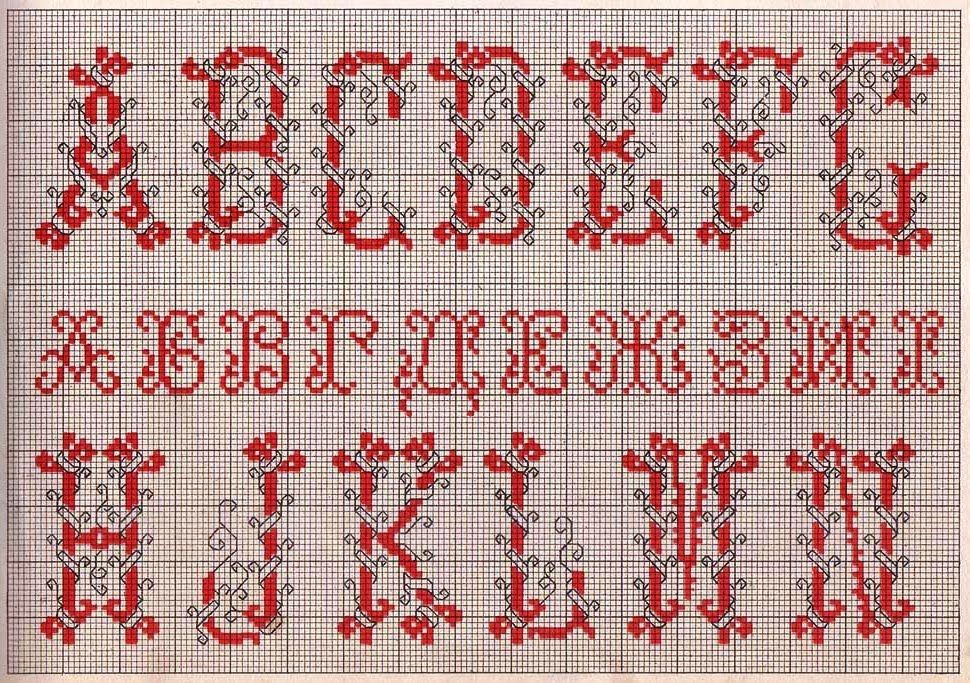 Свадебный рушник – это самое важное изделие, на котором присутствуют вышитые буквы. В зависимости от его стиля, шрифты могут быть простыми или фантазийными, с растительными завитками, цветами, использованием обережной символики и мулине разных цветов. Для такого изделия можно купить готовую заготовку, с уже обработанными краями. При вышивке буквы крестом, нужно убедиться, что заготовка имеет подходящее равномерное переплетение нитей, что готовые буквы сохранили пропорциональные размеры.
Свадебный рушник – это самое важное изделие, на котором присутствуют вышитые буквы. В зависимости от его стиля, шрифты могут быть простыми или фантазийными, с растительными завитками, цветами, использованием обережной символики и мулине разных цветов. Для такого изделия можно купить готовую заготовку, с уже обработанными краями. При вышивке буквы крестом, нужно убедиться, что заготовка имеет подходящее равномерное переплетение нитей, что готовые буквы сохранили пропорциональные размеры.
Превратить простой платок в оригинальную вещицу, можно с помощью красивой монограммы. Для нее лучше подойдут шрифты с курсивным начертанием, схемы вышивки букв должны быть ажурными, украшенными вензелями и завитками.
При вышивке монограмм, следует учесть, что изнаночная сторона изделия будет видна, а поэтому должна выглядеть максимально аккуратно. Вышивая крестом, нужно пройти всю схему полукрестиками в одном направлении, а вернуться – в обратном, такая техника позволит создать идеальную изнанку.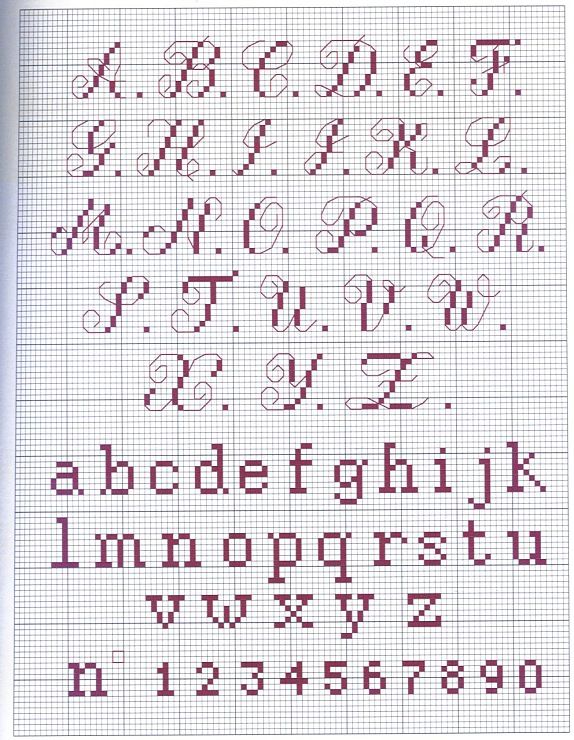
Вышитые цифры
Для цифр спектр применения, конечно поменьше, чем для букв, но это компенсируется множественными вариантами вышивки, а также их художественностью. Самым популярным предметом интерьера, где есть вышитые крестиком цифры – это настенные часы. Для изготовления такой поделки могут использоваться привычные арабские или стильные римские цифры.
Создать схему для вышивки, из понравившегося рисунка шрифта, можно с помощью специальных программ.
Схемы букв русского алфавита
Вышивка крестом – это один из самых популярных видов рукоделия. Его используют для украшения одежды, текстиля и интерьера. Для таких вышивок были изобретены специальные шрифты, которые представляют собой схемы вышивки крестом букв. С их помощью вы без труда сможете изобразить нитью на своей картине любое слово или дату.
С их помощью вы без труда сможете изобразить нитью на своей картине любое слово или дату.
Схемы шрифтов обычно объясняют, как вышивать буквы того или иного алфавита крестиком. Обычно они представлены целыми наборами одного стиля. Это могут быть вычурные затейливые буковки, современные граффити-шрифты, или изящные лаконичные элементы.
Самыми распространенными шрифтами для вышивания являются латинские буквы. Однако не далеко от них ушел и русский алфавит, наши мастерицы используют кириллицу во многих своих работах.
Обратите внимание на нашу следующую подборку, в которой представлены другие варианты схем со шрифтами для вышивания: .
Изредка можно встретить работы вышитые иероглифами, такие композиции выглядят очень смело и экзотично.
Техника вышивания крестом букв довольно проста, главное найти красивый шрифт и понятную схему. С помощью таких элементов вы сможете украсить и сделать уникальной любую работу.
Шрифт для вышивки крестом метрики
В последнее время новоиспеченные мамочки наперебой заказывают , где на красивом фоне, изображены время, дата и число рождения малыша. Эта картина, не только станет украшением интерьера и напоминанием родителем о счастливом дне, она может передаваться по наследству.
Метрика – это слово, которое может иметь разные значения. В данном случае речь идет о своеобразном свидетельстве рождения для малыша, где будет красиво вышиты имя, число, время и дата рождения малютки.
Мультяшные герои и другие элементы – это лишь фон работы, а буквы и цифры, несущие в себе всю информацию о ребенке, – это то, ради чего заказывают такие вышивки.
Фоном для метрики обычно становятся аисты, младенцы, игрушки, ангелочки, коляски или капуста. Более оригинальным решением станет знак зодиака ребенка, выполненный обязательно в мультяшном стиле. Еще одним нестандартным решением станет изображение всех размеров и дат в разных частях картины, например рост – возле черепашки с сантиметровой лентой, вес – рядом с тем же персонажем стоящим на весах, а дата с временем – на животе черепашки в виде часов.
Расположение шрифта тоже можно варьировать. Главное, чтобы он был центром композиции. Например, имя, фамилия и отчество ребенка могут располагаться вверху картины, а вес, рост, дата и время рождения можно раскидать по всему изображению.
Украшение текстиля для дома: схемы шрифтов для вышивки крестом
Текстиль в доме тоже можно украсить надписями, инициалами или цифрами. Такие работы выглядят очень изящно и благородно. Нити для таких вышивок нужно выбирать в зависимости от интерьера, например для квартиры в стиле прованс подойдут сиреневые льняные нити, а вот для вычурного английского интерьера лучше выбирать золотые или серебряные ниточки.
Варианты вышивания шрифтов на текстиле:
- Инициалы, вышитые на кольцах-держателях для салфеток, будут смотреться очень благородно и привлекательно. Вы можете вышить на таких кольцах инициалы членов семьи, или, если планируется большой праздник, можно порадовать именными салфетками и гостей.
- Носовые платки с вышитыми инициалами станут отличным подарком для вашего мужа.

- Некоторые мастерицы умудряются вышивать целые картины со стихами или молитвами. Такие работы отнимают много времени сил, но выглядят по-настоящему дорого.
- В комнате младенцев-близнецов можно вышить инициалы их имен на полотенцах, наволочках и покрывалах. Такой прием будет выглядеть в интерьере детской очень стильно и мило.
Использование шрифтов в интерьере – очень хорошее решение. Такими вышивками можно удивить гостей и своих близких.
Подпись работ, вышитых крестиком: шрифты латиницы и кириллицы
Многие мастерицы вышивают работы на заказ. Чтобы сделать их индивидуальными и заявить о себе, можно придумать свою личную роспись.
Для этого можно использовать как русский, так и английский шрифт.
Какие варианты подписи особенно распространены:
- Вы можете использовать свои инициалы, вышитые небольшими буквами внизу или сбоку работы. Чаще всего для такого обозначения своей работы используют русский шрифт.
- Имя с фамилией, вышитые английскими буквами, тоже выглядят стильно и необычно.

- Если вы вышиваете в больших объемах, то можете придумать себе логотип. Такой вариант выглядит более профессионально.
Подпись вашей работы – это ваша визитная карточка. Именно по ней, вас могут найти заказчики, поэтому если вы решили сделать из своего хобби бизнес, то обязательно продумайте свой логотип.
Необычно будут смотреться метрики с ангелочками. Посмотреть идеи и готовые схемы можно в нашей следующей статье: .
Красивые шрифты для вышивки крестом (видео)
Вышивка шрифтов крестиком может пригодиться во многих работах. Примеры и образцы латинских и русских букв предоставлены в специализированных книгах и журнала, также мы постарались подобрать для вас наиболее интересные схемы. Попробуйте вышить по ним свое имя и фамилию, и вы увидите, что это совсем несложно.
В программе PE-Design русские шрифты отсутствуют как класс, при этом часто возникает необходимость поздравить знакомых вышитой подушкой с надписью «На долгие годы», или оформить шеврон текстом на кириллице.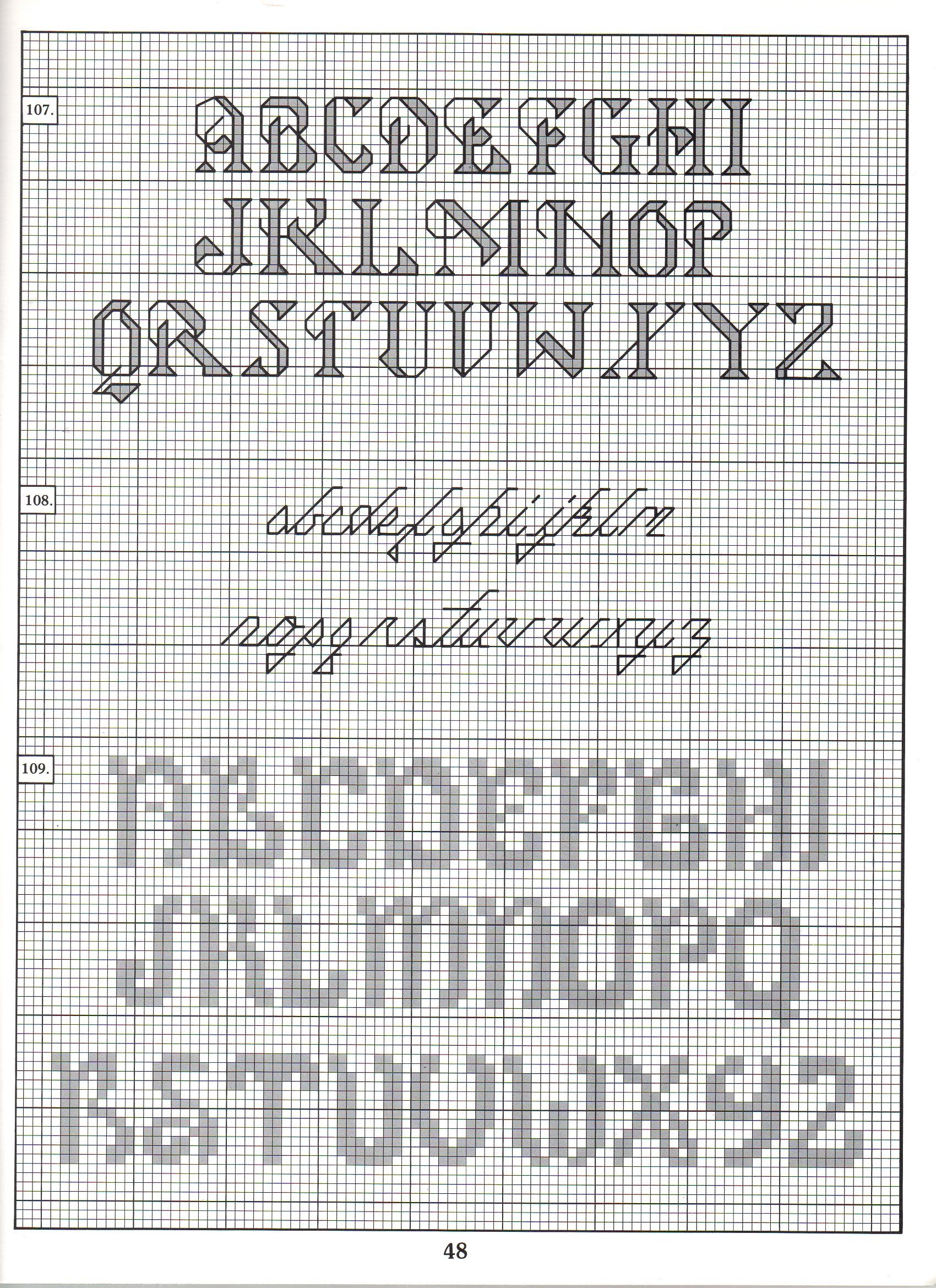 Для решения подобных вопросов в программе PE-Design имеется четыре основных способа:
Для решения подобных вопросов в программе PE-Design имеется четыре основных способа:
1. Создание текстовой надписи за счет автоматической конвертации ТТF шрифтов предустановленных на Windows в модуле Layout & Edititng
2. Создание текстовой надписи на основе изображения с помощью инструментов по созданию объектов в модуле Layout & Edititng
3. Создание собственного шрифта в модуле Font Creator
4. Создание текстовой надписи на основе изображения в модуле Design Center (автоматическая конвертация)
Более подробно с возможностями и ограничениями этих четырех вариантов вы сможете прочитав заметку…
Автоматическая конвертация TTF-шрифтов
Быстрое, но не всегда качественное решение. Автоматическая
конвертация часто формирует неровные детали, в целом более-менее прилично работает с широкими шрифтами без засечек, где все элементы букв ровные, например Arial. Порядок вышивания объектов в каждой букве формируется автоматически. Имеется возможность конвертации надписи в объекты, для последующей обработки, изменения формы каждой буквы в надписи и начала и конца вышивания буквы.
Идеальное решение, поскольку над каждой буквой пользователь работает самостоятельно,
определяя начало и конец вышивания, заливки. В ваших руках весь инструментарий по созданию объектов. Этот способ прекрасная альтернатива модулю Font Creator за одним исключением: нет возможности создавать текстовые надписи используя возможности инструмента «Текст». Написание текста с помощью ранее созданных букв производится за счет копирования и вставки.
Основной плюс этого модуля в том, что буквы созданные для шрифта будут в последствии
доступны при написании различных надписей в модуле Layout & Edititng. Пользовательский шрифт редактируется с помощью настроек доступных в программе. Формирование начала и конца вышивания буквы формируется в процессе создания с помощью инструментов доступных в программе. Минус — неудобство работы. Точность работы инструментов по созданию объектов оставляет желать лучшего и на создание сложных букв порой уходит много времени.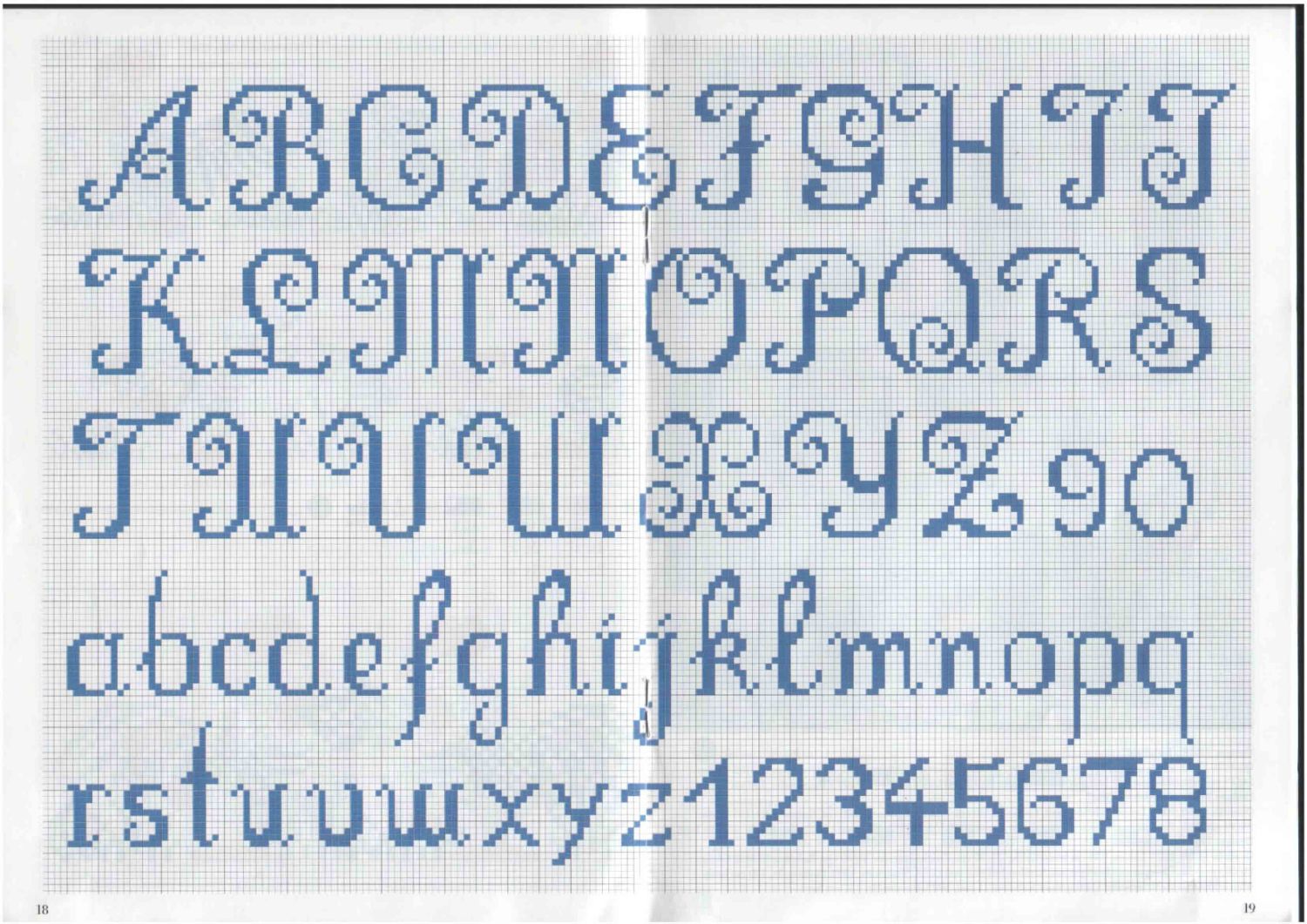
Автоматическое создание надписи в модуле Design Center требует четкой и качественной картинки, которую не сложно получить в сторонних редакторах. При обработке изображения все стежковые заливки устанавливаются в самом модуле. Программа автоматически определяет начало и конец вышивания объекта и в дальнейшем редактирование невозможно (Примечание: возможно, но крайне неудобно и от него больше минусов на мой взгляд чем плюсов)
Вот, собственно, все основные способы создания текстовых надписей в программе. По вашим просьбам будет создана серия видео-уроков, описывающая процесс создания текстовых надписей и шрифтов.
Обсудить и задать вопросы связанные с вышивальными шрифтами и текстовыми надписями в программе, вы можете на . Следите за обновлениями дабы не пропустить уроки.
Шрифты для программ по вышивке крестом — установка и создание дополнительных шрифтов « Мир моих увлечений
Шрифты для программ по вышивке крестом — установка и создание дополнительных шрифтов
Сегодня мы поговорим о шрифтах для программ по вышивке крестом Pattern Maker и PCStitch. Конечно при установке программ на Ваш компьютер у каждой из этих программ есть свои встроенные шрифты: Cross stitch3. Cross Stitch4. PCStitch Symbols, PCStitch Symbols2. PCStitch Symbols3. Всеми этими шрифтами можно пользоваться как в одной , так и в другой программе. Казалось бы, зачем еще нужны дополнительные шрифты. Но, как показывает опыт нужны, особенно если речь идет о перенаборах схем из графического формата в электонный. Кто хоть раз перенабирал схему, знает, что для корректного перенабора схем в программе лучше использовать символы, аналогичные символам графического варианта схемы. Если Вы еще не знакомы с искусством перенабора схем в программе Pattern Maker, то Вы можете легко и просто освоить его с помощью моего видео-урока . А вот как перенабрать схему в программе PCStitch Pro10. я еще не рассказывала, но в ближайшее время обязательно расскажу, поскольку готовлю урок по этой теме.
Конечно при установке программ на Ваш компьютер у каждой из этих программ есть свои встроенные шрифты: Cross stitch3. Cross Stitch4. PCStitch Symbols, PCStitch Symbols2. PCStitch Symbols3. Всеми этими шрифтами можно пользоваться как в одной , так и в другой программе. Казалось бы, зачем еще нужны дополнительные шрифты. Но, как показывает опыт нужны, особенно если речь идет о перенаборах схем из графического формата в электонный. Кто хоть раз перенабирал схему, знает, что для корректного перенабора схем в программе лучше использовать символы, аналогичные символам графического варианта схемы. Если Вы еще не знакомы с искусством перенабора схем в программе Pattern Maker, то Вы можете легко и просто освоить его с помощью моего видео-урока . А вот как перенабрать схему в программе PCStitch Pro10. я еще не рассказывала, но в ближайшее время обязательно расскажу, поскольку готовлю урок по этой теме.
Именно по этой причине уже созданы дополнительные шрифты для перенаборов таких известных и популярных фирм как Херитаж, Теи Гувернер, Дименшенс . Они легко и просто устанавливаются на Ваш компьютер и удобны при использовании в программах по вышивке крестом.
А что делать, если Вы захотите создать свой шрифт ( такая потребность , например, возникла у меня)? Оказывается для этих целей существует замечательная программа High-Logic FontCreator. О том, как использовать ее в своих корыстных целях, а также о шрифтах для программ по вышивке крестом, Вы можете узнать, просмотрев мой новый видео-урок.
Если не хотите пропустить новости, подписывайтесь на обновления моего сайта!
Творческих успехов и ровненьких Вам крестиков!
Интересно почитать
Текстовый эффект ручной вышивки в фотошоп. Вышиваем в фотошоп Шрифт вышивка крестом для фотошопа
В этом уроке я покажу вам, как создать вышитый текстовый эффект.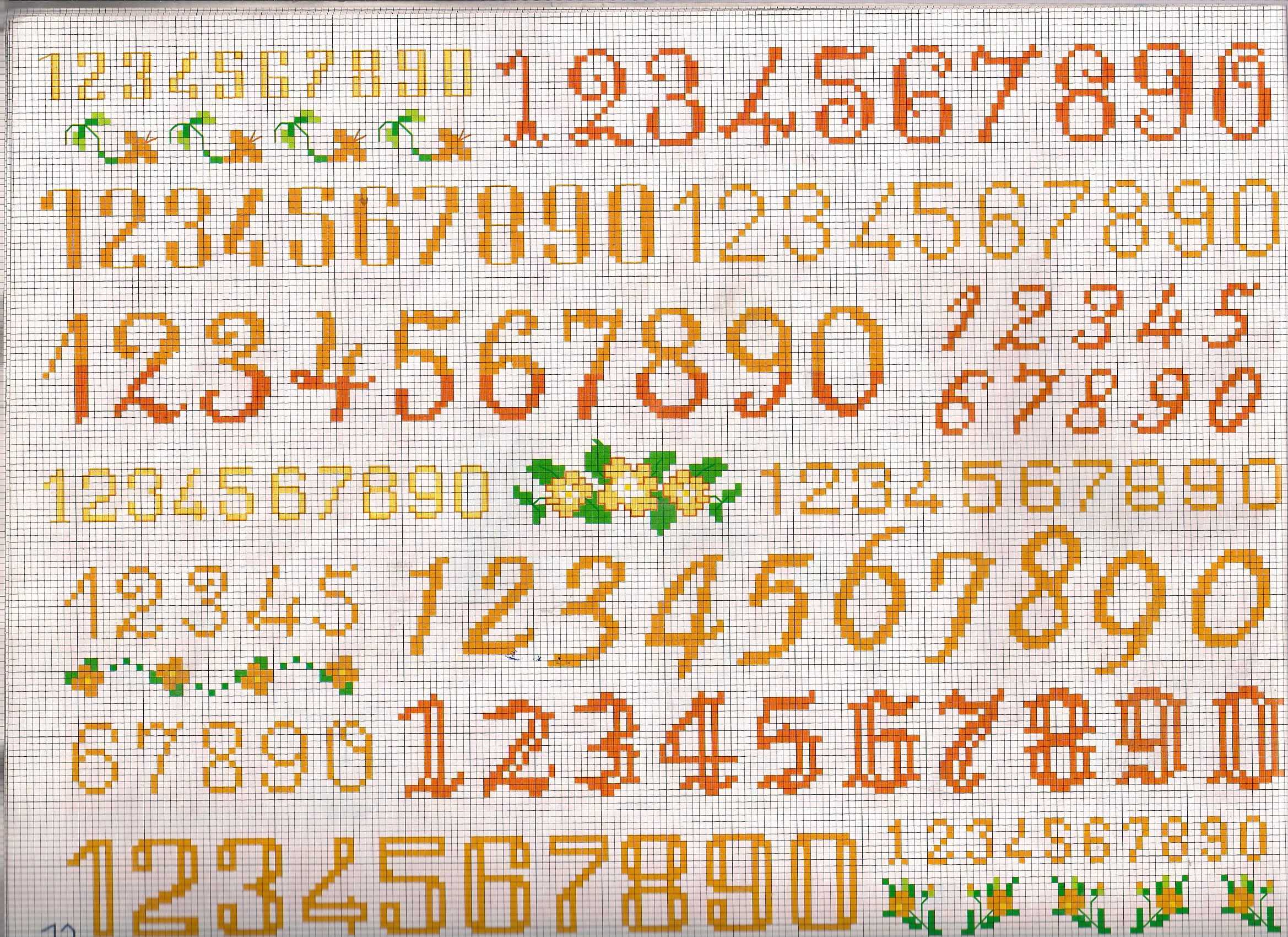
Шаг 1. Начнем с ткани. Создаем новый документ любого размера (я создал полотно 250х250 px).
Шаг 2. Используя Rectangle Tool (Прямоугольник) (U), на новом слое рисуем маленький черный прямоугольник.
Чтобы создать текстуру, применяем стили слоя Layer — Layer Style (Слой — Стиль слоя):
И получаем вот такой результат.
Шаг 4. Дублируем прямоугольник (CTRL+J) и создаем вот такую фигуру:
Шаг 5. Объединяем все слои с прямоугольниками вместе и используем Rectangular Marquee Tool (Прямоугольное выделение) (M), чтобы выделить область текстуры. Из выделенной области мы создадим бесшовную текстуру.
Шаг 6. Выделив текстуру, переходим Edit — Define Pattern (Редактирование — Определить текстуру). В появившемся окне вводим название текстуры и жмем OK.
Шаг 7 . Этой текстурой мы воспользуемся для создания ткани, которая будет фоном для нашей иллюстрации. Создаем новый документ размером 2500х2500 px.
Создаем новый документ размером 2500х2500 px.
Шаг 8. Переходим Edit — Fill (Редактирование — Заливка). Выбираем нашу текстуру из выпадающего меню (она должна быть в самом низу списка текстур).
Шаг 9. Чтобы добавить немного цвета, применяем к этому слою Layer — Layer Style — Color Overlay (Слой — Стиль слоя — Перекрытие цветом).
Шаг 10. Я хочу добавить немного разнообразия текстуре. Начнем с создания нового слоя с белой заливкой. Затем применяем фильтр Filter — Noise — Add Noise (Фильтр — Шум — Добавить шум) 100% и размываем с помощью фильтра Filter — Blur — Motion Blur (Фильтр — Размытие — Размытие в движении) с углом 55 градусов и смещением 40 px. Устанавливаем режим смешивания слоя на Multiply (Умножение) и уменьшаем Opacity (Непрозрачность) до 75%.
Шаг 11. Продолжим работать с текстурой. Создаем еще один новый слой и применяем фильтр Filter — Render — Clouds (Фильтр — Рендеринг — Облака). Устанавливаем режим смешивания слоя на Multiply (Умножение) и Opacity (Непрозрачность) на 5%.
Шаг 12. Выделяем все слои на панели слоев, кликаем на них правой кнопкой мышки и выбираем Convert to Smart Object (Преобразовать в смарт-объект). Переименовываем смарт-объект на «Ткань» и сохраняем этот файл.
Шаг 13. Теперь нам нужно создать новый документ. Так как мы создаем заставку для iPad, выбираем разрешение 1024х768 px, а это значит, что при вращении по горизонтали или вертикали, она не будет превышать 1024 ширины или 1024 высоты. Чтобы убедиться, что наши обои уместятся на экране в любом положении, нам нужно создать новый документ размером 1024х1024 px.
Шаг 14. Для удобства я создал новую группу, в которой будут находится горизонтальные и вертикальные вспомогательные линии.
Шаг 15. Теперь мы можем скрыть группу с линиями. Импортируем смарт-объект с текстурой ткани на наш рабочий документ. Трансформируем (CTRL+T) текстуру в перспективе. Сохраняем документ.
Шаг 16. Стежки будем создавать на отдельном документе. Мы должны убедиться, что его размера будет достаточно для того, чтобы позже мы могли его немного трансформировать в перспективе. Общий размер документа будет зависеть от вашего текста или логотипа. Для этого проекта я создал новый документ размером 2200х500 px.
Шаг 17. Находим логотип или текст, который вы хотите использовать и вставляем на рабочий документ. Увеличиваем его (CTRL+T), чтобы заполнить пространство.
Шаг 18. Теперь мы будем создавать стежки. Если вы свободно владеете программой Illustrator, то это будет легче сделать именно в ней, особенно при использовании инструмента Blend Tool (Переход) (W). Но так как это урок по работе в Photoshop, то мы ограничимся только им. Как вы видите, я изменил Opacity (Непрозрачность) слоя с логотипом, чтобы было лучше видно мою работу. На новом слое используем инструмент Line Tool (Линия) (U), чтобы нарисовать стежки поверх логотипа.
Чтобы облегчить работу, рисуем одну линию и дублируем ее (CTRL+J). Затем CTRL+T , чтобы перейти в режим трансформации. Перемещаем копию слегка вверх и жмем ENTER, чтобы принять изменения. После этого CTRL+ALT+SHIFT+T , чтобы повторить трансформацию. Продолжаем выполнять этот процесс до тех пор, пока у нас не будет готова полоса стежков.
После этого объединяем слои со стежками вместе и используем их, чтобы заполнить весь логотип.
Шаг 19. Продолжаем создавать стежки для закругленных областей логотипа.
Шаг 20. Теперь мы имеем логотип покрытый линиями. Нам нужно сделать концы всех линий закругленными. Добавляем фильтр Filter — Noise — Median (Фильтр — Шум — Медиана) с радиусом 1.
Шаг 21 . Вы можете заметить, что некоторые стежки перекрывают друг друга. Чтобы исправить это используем ластик (Е) и корректируем эти области. Закончив со стежками, мы можем продолжить создавать наши обои.
Шаг 22. Вставляем стежки на документ с тканью и трансформируем их в перспективе (CTRL+T). Активируем вспомогательные линии, чтобы увидеть как выглядит иллюстрация в горизонтальном и вертикальном положениях.
Шаг 23. Нам нужно сделать так, чтобы середина стежков была чуть приподнята над тканью. Для этого мы воспользуемся фильтром Liquify (Пластика). Переходим Filter — Liquify (Фильтр — Пластика) и с помощью Forward Warp Tool (Прямое искривление) трансформируем стежки.
Шаг 24. Начнем с размера кисти 76. Аккуратно проводим по центру стежков, чтобы их приподнять. Так продолжаем со всеми стежками, регулируя размер кисти.
Результат должен быть таким:
Шаг 25. Нам нужны белые стежки, поэтому переходим к Levels (Уровни) (CTRL+L) и регулируем нижние слайдеры.
Шаг 26. Дублируем (CTRL+J) этот слой и добавляем фильтр Noise (Шум) с amount (количество) 100%. Далее переходи Filter — Blur — Blur More (Фильтр — Размытие — Размытие+), чтобы смягчить шум. Это придаст грубоватость стежкам.
Шаг 27. Объединяем эти два слоя и называем «Швы».
Шаг 28. Чтобы добавить объемности, добавляем стиль слоя Bevel and Emboss (Фаска и тиснение).
Шаг 29. Дублируем (CTRL+J) слой «Швы» и переименовываем копию на «Тень». Удаляем стиль слоя и корректируем Уровни (CTRL+L) до тех пор, пока тень не станет полностью черной. Располагаем этот слой под слоем со стежками.
Шаг 30. Применяем к этому слою фильтр (Фильтр — Размытие — Размытие по Гауссу) 14 px и устанавливаем режим смешивания на Multiply (Умножение) и Opacity (Непрозрачность) на 50%.
Вот так выглядит результат:
Шаг 32. Переименовываем этот слой на «Текстура швов» и используем перемещение (V), чтобы слегка сдвинуть этот слой вверх и право.
Шаг 33. Активирем слой «Текстура швов», зажимаем CTRL и кликаем по его миниатюре на панели слоев, чтобы загрузить выделение.
Шаг 34. На новом слое заливаем выделение белым цветом. Добавляем фильтр Noise (Шум) с amount (количество) 87% и переходим Filter — Blur — Blur (Фильтр — Размытие — Размытие). Устанавливаем режим смешивания слоя на Screen (Осветление) и Opacity (Непрозрачность) на 35%.
Шаг 35. Чтобы закончить стежки, дублируем (CTRL+J) слой «Швы» еще раз. Удаляем стили слоя и корректируем Levels (Уровни) (CTRL+L), чтобы сделать копию полностью черной — как в шаге 29. Перемещаем этот слой под слой «Швы» и применяем фильтр Filter — Blur — Gaussian Blur (Фильтр — Размытие — Размытие по Гауссу) с параметром 1,8 px. Устанавливаем Opacity (Непрозрачность) на 71% и перемещаем слой немного вниз, чтобы он был более заметен. Благодаря этим несложным манипуляциям стежки теперь реалистичней лежат на ткани.
Шаг 36. Последняя вещь, которую мы должны сделать, это придать изображению эффект глубины. Начнем с создания объединенной копии всех слоев (CTRL+ALT+E).
Шаг 37. На новом слое используем Gradient Tool (Градиент) (G) в режиме Reflected (Зеркальный), чтобы создать вот такую градиентную заливку.
Шаг 38. Выделяем все (CTRL+A) и копируем (CTRL+C) выделение, затем переходи на панель каналов. Создаем новый канал и вставляем (CTRL+V) выделение. Мы будем использовать новый альфа-канал, когда будем добавлять Lens Blur (Размытие при малой глубине резкости).
Шаг 39. Удаляем слой с градиентом, он нам больше не понадобится. Активируем объединенную копию всех слоев и переходим Filter — Blur — Lens Blur (Фильтр — Размытие — Размытие при малой глубине резкости). Применяем такие параметры:
(нажмите на изображение, чтобы увеличить)
Узнайте, как создать эффект вышивки крестиков в Photoshop, который вы сможете применить для создания оригинальных текстовых эффектов, используя ткань и другие текстуры материи. Этот эффект только для текста и чисел, так что если вдруг захотите преобразовать изображение/фигуру/иллюстрацию в вышивку крестиком, вам придется использовать кисть Стежок крестиком , и процесс этот очень медленный. Для убыстрения процесса можно применить специальный экшен.
Финальное изображение:
В этом уроке Вы узнаете, как создать реалистичный эффект вышивки крестиком в Photoshop, используя вышитый крестиком шрифт и кисти Стежок . Также для нашего эффекта понадобится канва в качестве фона. Мы будем использовать реальную канву, превращенную в бесшовный узор Photoshop.
Шаг 1
Для начала, создадим деревянную поверхность стола. Вы можете использовать деревянную текстуру или выбрать любой другой фон, какой захотите.
Нарисуйте прямоугольник, используя инструмент Rectangular Marquee Tool (Прямоугольное выделение) и заполните выделение; выберите любой цвет, какой хотите, это не имеет значения. Назовите этот слой Канва .
Шаг 2
Чтобы сделать края канвы немного волнистыми и более реалистичными, нам нужно применить волновой эффект, но перед этим сделайте копию исходного прямоугольника и скройте ее, нам она понадобится позже. Перейдите в меню Filter > Distort (Фильтр > Искажение) и выберите Ripple (Рябь) со следующими параметрами настройки.
Шаг 3
Время вставить реальный узор канвы; здесь использована текстура канвы для создания бесшовного узора, который вы найдете в архиве в исходных материалах этого урока.
К слою Канва добавьте слой-маску и к этой маске примените фильтр Noise (Шум). Для этого перейдите в меню Filter > Noise (Фильтр > Шум) и выберите Add Noise (Добавить Шум) со следующими настройками.
Шаг 4
Сделайте выделение слоя Канва без волнового эффекта (используйте раннее сохраненную копию, сделайте ее видимой). Расширьте выделение на 5 px через меню Select > Modify > Expand (Выделение > Модификация > Расширить) и в нижней части панели Paths (Контуры) нажмите на значок Make a Work Path (Создать рабочий контур из выделенной области).
Шаг 5
Создайте новый слой и назовите его Бахрома . Используйте кисти Бахрома из архива, чтобы обвести контур. Используйте цвет кисти #ddd8cd.
Примечание переводчика : Выделите контур, выберите инструмент Pen Tool (Перо), кликните им по контуру правой кнопкой мыши и выберите Stroke Path (Выполнить обводку контура). В открывшемся окне выберите Brush (Кисть) и нажмите ОК. Теперь по краям канвы будет нарисована бахрома.
Шаг 6
Инструментом Rectangular Marquee Tool (Прямоугольная область выделения) выделите каждый угол бахромы. Нажмите клавишу Shift , чтобы выполнить множественное выделение. Нажмите клавишу Delete , чтобы удалить бахрому, как показано на изображении ниже, так как она не уместна на углах.
Шаг 7
Теперь давайте добавим вышитый крестиком текст, используя шрифт Вышивка. Просто загрузите шрифт и установите его в Photoshop. Напишите любой текст, какой вам хочется.
Шаг 8
Чтобы эффект вышивки крестиком смотрелся более реалистичным, можете просто добавить стили слоя Drop Shadow (Тень) и Bevel and Emboss (Тиснение).
Шаг 9
Этот эффект идеален для текста и чисел, но если вы хотите нарисовать что-нибудь, то придется использовать другой метод. Для создания кисти Стежок крестиком использовался бесплатный шрифт, вышитый крестиком, саму кисть вы найдете в архиве в исходных материалах этого урока.
Выберите новую созданную кисть Стежок крестиком и разными цветами можете добавить простые линии или даже нарисовать более сложные формы.
Шаг 10
В качестве последнего штриха дублируйте слой Канва и поместите его над всеми слоями. Уменьшите параметр Fill (Заливка) этого слоя до 0% и добавьте к нему стиль слоя Gradient Overlay (Наложение градиента) как показано на изображении ниже. Этот способ создаст красивый эффект сгиба ткани.
Каждый раз садясь за компьютер и открывая вышивальную программу, я вздыхаю и сокрушаюсь про себя: «за какие грехи меня лишили художественного дара и почему я никак не возьму себя в руки, чтобы исправить сложившееся положение?» Погоревав немного, я в очередной раз открываю Яндекс и набираю «Плагины и программы переводящие фотографию в рисунок» …
Сколько всевозможных плагинов и программ перебывало на моем компьютере! Не счесть. Все в них замечательно, но не было искры божьей. В этот раз Яндекс смиловался надо мной выдав информацию о плагине для Photoshop (существует также отдельная программа) Akvis Sketch, которая переводит фотографию в изображение качественно (согласна, определение весьма субъективно), но самое главное, полученный результат на 100% подходит для наших вышивальных работ.
ПРИМЕНЕНИЕ В PE-DESIGN и EMBIRD
Вышивальные программы Pe-Design и Embird прекрасно справляются с созданием дизайнов машинной вышивки по фотографии, несмотря на это практически каждый, кто занимается созданием дизайнов в технике фотостежок обращает свой взор к программе photoshop. Так если мы по любому обращаемся к сторонним редакторам, то почему бы не использовать еще одну возможность?
Здесь не идет речи о том какой способ лучше или хуже. Поскольку переводя изображение предварительно обработанное плагином Akvis Sketch мы на выходе получим совсем иной результат.
На фотографии ниже вы видите: 1 ряд: вариант обработки цветной фотографии, 2 ряд: вариант обработки цветного изображения с примененным плагином akvis и 3 ряд: вариант обработки черно-белого изображения с примененным к нему плагином akvis sketch
РИСОВАНИЕ ОТ РУКИ
Это основная возможность плагина, благодаря которой он привлек мое внимание. Как я уже говорила выше художественные знания находятся где-то за пределами моего понимания и единственное на что я могу полагаться — это изначальный рисунок. Создавать имитацию ручных стежков по фотографии мне достаточно сложно, а вот при работе с изображением в котором присутствуют готовые штрихи карандашем или углем кажется более реальным. К тому же, имеется возможность изначально настроить детализацию изображения (цветовая гамма, количество штрихов и т.д.)
Я уверена, что вас заинтересовал плагин и его возможности, если у вас возникнут вопросы приходите для обсуждения и решения на форум .
Вышиваем в фотошопе.
Этот урок рассчитан, прежде всего, на декупажниц, но может, пригодится и ещё кому-то.
Имитацию вышивки на канве делали, наверное, все декупажницы, кто пробовал работать с клеем для декупажа по ткани. Я видела много подобных работ и большинство из них мне очень понравились. Но так как кроме декупажа я ещё и очень много вышиваю, как и всех вышивальщиц на таких работах меня смущает то, что они больше похожи не на вышивку, а на напечатанную на канве схему для вышивки. А уж сколько времени уходит на то, что бы проколоть каждую дырочку, лично по мне, так вышить проще. Да и если совсем уж придираться, как раз на настоящей вышитой работе дырочки то сильно и не заметны. А вот теперь гляньте на эту картинку. Правда, сложно отличить от вышивки?
Конечно подобную картинку, можно наклеить просто на ткань и уже будет хорошо. Но тем, кто хочет, чтобы работу вообще нельзя было отличить от вышивки и картинка будет наклеиваться не на ткань, а на канву, необходимо сделать совсем простенький расчёт. Если вы сами не вышиваете и не сильно разбираетесь в канве, покупая канву, спросите у продавца, сколько клеточек на сантиметр в канве которую вы покупаете.
Я буду делать расчёт под самую распространённую канву Аида16. 10см канвы содержат 62 клетки (1см. -6,2 клетки). Размеры одного крестика зададим 9х9 пикселей. Т.е для рисунка крестика задаём разрешение 55,8пикс/см. (9х6,2=55,8). Обратите внимание, что пикс/см, а не пикс/дюйм. Например, для Аиды 14 (55 клеток на сантиметр) разрешение надо взять 9х5,5= 49,5 пикс/см.
Крестик очень просто нарисовать самим в фотошопе и в сети есть несколько уроков как это сделать. Но когда мне понадобилось в одной из своих работ вставить фрагмент имитирующий вышивку, результат с нарисованными по этим урокам крестиками мне совсем не понравился. Поэтому я сделала следующим образом.
1. Взяла фотографию натурального вышитого крестика.
2. Открыла эту фотографию в фотошопе и развернула так, чтобы крестик смотрелся нормально. Выделила его при помощи инструмента выделение и применила Редактировать -Скопировать. Крестик скопировался в буфер.
4. В этот документ из буфера копируем Редактировать -Вклеить находящийся там крестик. Так как он намного больше созданного документа, применяем операцию Редактировать-Трансформировать, сжимая крестик до размеров созданного документа.
5.После того, как крестик полностью вписался в документ размером 9х9 пикселей. Обесцвечиваем его. Изображение-Коррекция -Обесцветить. И заносим изображение крестика в библиотеку узоров. Для этого Редактировать — Определить узор. В появившейся табличке вписываем имя узора и нажимаем ОК. Этот крестик попал в библиотеку узоров.
6.Теперь надо открыть картинку, которую будем превращать в вышивку, и установить для неё разрешение 55,8пикс/см.
7.Применяем к картинке Фильтр-Оформление -Мозаика. Размер ячейки устанавливаем 9.
8.Над слоем с картинкой создаём новый непрозрачный слой. Применяем к нему Параметры наложения-Перекрытие узора. В выпавшей библиотеке узоров выбираем наш крестик. Режим устанавливаем Умножение.
9.Применив режим, Умножение и к слоям получаем картинку вот в таком виде. Непрозрачность слоя с узором можно уменьшить. Я уменьшила его на 50%.
10.Теперь остаётся распечатать картинку. Лучше на тонкой бумаге или на рисовой для каллиграфии или на белом слое салфетки. Если понадобится увеличить или уменьшить рисунок это надо делать только в фотошопе, что бы не изменить разрешение картинки. А надо это вот для чего. Перед наклеивании на канву надо левый верхний уголок картинки при помощи иголочки совместить с дырочкой на канве. Затем верхний край картинки также иголочками закрепить в нескольких местах. Так как расчёт мы делали под конкретную канву, то крестики совпадут с ячейками канвы. За счёт того что бумага при наклеивании слегка растягивается и как бы обволакивает ячейки канвы, получается дополнительный объём.
Вставляем в рамочку и вешаем на стену.
Возможно, вам удастся найти в сети более качественное изображение крестика. Тогда результат получится ещё лучше.
Творческих успехов и красивых работ!
Всем привет! В этом уроке вы узнаете, как создать эффект симпатичного текста в стиле ручной вышивки с использованием текстур различных тканей в Фотошоп.
Конечное изображение:
Начнем! Для фона используем джинсовую текстуру из материалов к уроку.
Отрегулируем баланс цветов, добавив корректирующий слой Цветовой Баланс (Colour Balance) , настройки для средних тонов: — 25, 0, +15.
Теперь поместите текстуру грубой ткани в документ взяв её из материалов к уроку. Используя Свободную Трансформацию (Ctrl+T) поверните текстуру по диагонали.
Сделайте овальное выделение при помощи инструмента Овальная область (Elliptical Marquee) (M) , затем инвертируйте выделение и удалите лишнее.
Теперь добавьте корректирующий слой Цветовой Тон/Насыщенность (Hue/Saturation) для обесцвечивания текстуры и увеличения её яркости. Настройки Цветовой Тон: 0; Насыщенность: — 60; Яркость: + 60. Для того, что бы корректирующий слой действовал не на весь документ, добавьте маску отсечения.
Дважды щелкните по слою текстуры с грубой тканью, чтобы открыть окно настроек Стили Слоя (Layer Style) . Сначала нанесите Тень (Drop Shadow) , используя настройки, указанные ниже (цвет тени темно-серый #4c4646) режим смешивания слоя умножение (Multiply) .
Затем добавьте стиль Тиснение (Bevel and Emboss) с использованием параметров показанных ниже, и нажмите кнопку OK.
Теперь дублируйте этот слой и увеличьте его в масштабе. Расположите слой дубликат под оригиналом. Примените стиль слоя Тень (Drop Shadow) с настройками, показанными ниже (тень должна быть темно-синего цвета #283955) .
И стиль слоя Тиснение (Bevel and Emboss)
И стиль слоя Наложение Цвета (Color Overlay) .
Результат должен выглядеть так.
Пройдитесь по краю овальной области подложки черной Кистью (Brush) (B) , находясь в маске слоя, делая неровные штрихи от края.
Теперь добавим стежки ниток. Создайте новый слой выше всех слоев (Ctrl+Shift+N) и создайте овал белого цвета, размером меньше чем самая верхняя овальная текстура, используя инструмент Эллипс (Ellipse) (U) . Этот слой нам будет нужен как лекало для нанесения стежков.
Создайте новый слой выше всех слоев (Ctrl+Shift+N) . Возьмите инструмент Кисть (Brush) (B) размером 30 px цветом #733b2c и нарисуйте по кругу стежки используя край овала в качестве ориентира.
И стиль слоя Тиснение (Bevel and Emboss) с настройками, показанными ниже.
Теперь вы можете удалить слой белого овала.
Сейчас ваш текст должен выглядеть как в примере ниже.
Мы также добавим текстуру ковра на этот текст, загрузив её из материалов к уроку. Поместите текстуру ковра выше слоя с текстом, и обесцветьте её (Shift+Ctrl+U) .
Далее перейдите на слой с текстом и щелкните по миниатюре слоя в палитре слоев при зажатой клавише Ctrl. Теперь вернитесь на слой с обесцвеченной текстурой ковра и добавьте к слою маску отсечения. Измените режим смешивания для слоя на Умножение (Multiply) с непрозрачностью до 60%.
Теперь дублируем слой с текстом. Измените цвет текста на # f5abcc.
Растрируйте слой с текстом, чтобы мы могли в дальнейшем его изменять.
Теперь будем использовать такой прием в работе. Инструментом Прямоугольная область (Rectangular Marquee) (M) делайте выбор каждой буквы, смещайте букву, далее идите Выделение> Модификация> Сжать.
Установите уровень сжатие до 12 px.
И верните букву на прежнее место, расположив ее по средине находящейся снизу буквы. Назовите слой, например «Уменьшенные буквы».
Создайте новый слой (Ctrl+Shift+N) и загрузите в него текстуру меха из материалов к уроку.
Обесцветьте текстуру меха (Shift+Ctrl+U) и добавьте к нему, как обтравочную маску, корректирующий слой Цвет (Color) цвет #f5abcc. Установите режим смешивания для слоя на Цветность (Color) . Далее перейдите на слой «Уменьшенные буквы» и сделайте щелчок по миниатюре слоя в палитре слоев при зажатой клавише Ctrl. Теперь вернитесь на слой с текстурой меха и добавьте к слою маску отсечения.
Теперь объедините слой «Уменьшенные буквы» с корректирующим слоем Цвет (Color) и примените следующие стили слоя.
Затем добавьте маску слоя к слою.
В маске слоя, используя инструмент Кисть (Brush) (B) размером 30 px черного цвета пройдитесь по краям букв для того, чтобы создать неравномерный вид.
И, наконец, добавьте к слою Фильтр> Размытие> Размытие по Гауссу (Gaussian Blur) с радиусом размытия до 2,5 чтобы смягчить текстуру меха.
Затем с помощью инструмента Перо (Pen) (P) для рисования жала, и Линия (Line) (U) для добавления ног.
Используйте два белых овала для создания крыльев, а также используйте стиль слоя Обводка (Stroke) , чтобы добавить к ним черную обводку.
Теперь можно объединить слои с телом шмеля, жалом, ногами и крыльями. На новом слое (Ctrl+Shift+N) над телом шмеля, создайте овал инструментом Эллипс (Ellipse) (U) желтого цвета.
Используйте ту же текстуру меха как мы использовали ранее и корректирующий слой Цветовой Тон/Насыщенность (Hue/Saturation) для придания меху в желтоватого оттенка.
Добавьте маску обрезки, установите режим смешивания для слоя на Умножение (Multiply) , затем слейте эти два слоя.
Создайте выше слоя со шмелем новый слой (Ctrl+Shift+N) используя Кисть (Brush) (B) черного цвета шмелю черный полосы поперек тела, глаза и рот.
Объедините слои с желтым овалом, текстурой меха и нарисованными галазами и примените к ним следующие Стили Слоя.
И, наконец, добавьте к слою Фильтр> Размытие> Размытие по Гауссу (Gaussian Blur) с радиусом размытия до 1,5.
Теперь выберите слой с телом шмеля и добавьте к нему маску слоя. Используя кисть серого цвета, пройдитесь по белым частям крыльев, что делает их полупрозрачными.
Добавьте следующие стили слоя к слою с телом пчелы.
Со шмелем закончили, теперь нарисуем след от него. На новом слое (Ctrl+Shift+N) нарисуйте кистью розовый витиеватый след. Этот слой мы будем использовать в качестве ориентира при рисовании пунктирного следа из стежков нити.
Затем создайте выше еще один слой (Ctrl+Shift+N) и, используя Кисть (Brush) (B) черного цвета нарисуйте стежки нити.
Как только закончите, можете удалить слой ориентир и добавьте следующие стили слоя к слою со стежками.
Наконец, добавьте корректирующий слой Цветовой Тон/Насыщенность (Hue/Saturation) выше всех слоев и выставьте значение насыщенности примерно на + 25.
Конечный результат:
Вот еще несколько примеров использования различных текстур.
Спасибо за чтение!
Оставляйте ваши отзывы и вопросы в комментариях ниже.
Удачи и приятного обучения!
Полное руководство по вышивальным шрифтам: TrueType, BX, ESA
При наличии множества различных типов шрифтов для машинной вышивки (Truetype, ESA, BX, шрифты сшивочного файла и т. Д.) Может быть непонятно, почему и когда использовать их.
Мы поможем объяснить, что такое каждый из этих шрифтов, преимущества и недостатки их использования, а также дадим вам несколько рекомендаций по получению чистых, четких надписей при вышивании каждый раз.
Почему шрифты для вышивания имеют значение
Мне трудно поверить, что я начал свой путь оцифровки (штамповки) 37 лет назад.Когда мой первый наставник научил меня правилам создания дизайнов вышивки вручную, его цель всегда была двоякой:
- Добейтесь наилучших видимых результатов.
- Для оптимизации производства конструкция должна быть удобной для машин.
Что касается визуального качества, он неоднократно говорил мне во время моего обучения, что надписи в любом дизайне так же или даже более важны, чем фактический логотип . Это утверждение настолько верно, что у вас может быть самый красивый логотип в мире, но если текст / шрифт в дизайне выглядят неаккуратно, весь дизайн испорчен.
В те времена нам приходилось пробивать каждый стежок в дизайне вручную. Я должен признать, что писать весь день каждый день было утомительно и скучно. После того, как вы оцифровали письмо 100000 раз, волнение исчезло.
Учитывая мой опыт, позвольте мне пояснить, что все шрифты, доступные для вышивки в наши дни, НЕ созданы равными.
Понимание того, почему одни шрифты выглядят хорошо, а другим не хватает качества и внешнего вида, может влиять на несколько факторов.Разрешите объяснить…
Первый тип шрифтов, который мы рассмотрим, — это то, что я называю шрифтами Stitch File. Это однобуквенные дизайны вышивки. Эти шрифты / буквы были оцифрованы и преобразованы в форматы вышивальных машин (такие как PES, JEF, XXX и т. Д.) И не являются тем, что мы могли бы считать «клавиатурными шрифтами» (которые можно вводить с клавиатуры).
Шрифты файла Stitch оцифрованы с определенным размером, что означает, что они будут работать лучше всего в том размере, в котором они были созданы.
Чем больше изменяется размер файлов / букв (увеличивается или уменьшается), тем больше они теряют качество.
Изменение размера шрифтов файла стежка часто оставляет вышивателя неудовлетворенным конечными результатами стежка, когда требуется регулировка размера. Если вы не являетесь опытным дигитайзером, обычно не рекомендуется редактировать эти файлы, так как они представляют собой законченные дизайны вышивки.
Хотя некоторые из этих шрифтов могут быть красивыми, реальный недостаток использования шрифтов сшиваемых файлов заключается в том, что они не основаны на клавиатуре.При использовании шрифта для написания текста буквы необходимо вводить индивидуально в программу и располагать вручную. Это очень утомительный процесс и важный фактор, почему вышивка букв редко выполняется таким образом.
Шрифты в программах и машинах для вышивания
Намного лучше использовать шрифты, включенные в различные программы или встроенные в вышивальную машину. Они обычно хорошо сшивают , но лучше всего работают в пределах размеров, предлагаемых разработчиками программного обеспечения и машин.
Эти шрифты обычно основаны на клавиатуре и обычно меняют размер лучше, чем файлы сшивки.
Кроме того, создание макетов, включающих дизайн и текст, делает его намного более эффективным и менее трудоемким.
Часто шрифты, включенные в ваше программное обеспечение, являются собственностью этого программного обеспечения. Например, встроенные шрифты, которые поставляются с Floriani, будут работать и вышивать хорошо, но являются эксклюзивными для конкретного бренда программного обеспечения Floriani.Это похоже на собственные форматы файлов, которые я упоминал в статье «Понимание форматов файлов машинной вышивки» (щелкните здесь, чтобы узнать больше): это означает, что никакая вышивальная машина не может их прочитать.
Они относятся к программному обеспечению для вышивания и создаются в нем. Позже они должны быть экспортированы в машинный формат файла (например, PES, ART, VP3 и т. Д.) Для чтения на машине.
Как добавить новые шрифты в программу для вышивания
Хотя проприетарные шрифты, которые поставляются с вашим программным обеспечением, обычно работают хорошо, добавление новых шрифтов в ваше программное обеспечение часто может приводить к проблемам.
Большинство брендов программного обеспечения не позволяют добавлять дополнительные проприетарные шрифты (или существует небольшой набор надстроек проприетарных шрифтов, которые относительно дороги).
Вместо этого, чтобы добавить новые шрифты в свое программное обеспечение, вам обычно необходимо приобрести шрифты TrueType, BX или ESA (это основные 3). Однако ни один из этих шрифтов не является проприетарным, но некоторые из них работают намного лучше, чем другие. В зависимости от того, какой бренд у вас есть, вот тип шрифта, который вы можете добавить в свое программное обеспечение (наряду с возможными проприетарными шрифтами, которые может продавать сам бренд):
| Программное обеспечение для вышивания | Возможные дополнения |
| Hatch Программа для вышивания | Шрифты ESA и TrueType |
| Wilcom E3 & E4 Программное обеспечение для вышивания | Шрифты ESA и TrueType |
| Яном В.5 Программа для вышивания | Шрифты ESA и TrueType |
| Brother PE Design Программа для вышивания | Шрифты TrueType |
| Floriani Программа для вышивания | Шрифты TrueType |
| Bernina Программа для вышивания | Шрифты TrueType |
| Masterworks III Программа для вышивания | Шрифты TrueType |
| DIME Программное обеспечение для вышивания | Шрифты TrueType |
| Premier Plus Программное обеспечение для вышивания | Шрифты TrueType |
| Embird Программное обеспечение для вышивания | Шрифты TrueType |
| Embrilliance Программа для вышивания | Шрифты BX и шрифты TrueType |
Обратите внимание: если ваша марка программного обеспечения отсутствует в этом списке или у вас есть более свежая информация, прокомментируйте ее ниже, и мы скорректируем нашу диаграмму.Заранее спасибо!
Что такое преобразованные вышивальные шрифты TrueType (TTF)?
Шрифты TrueType (или сокращенно TTF) — это шрифты, установленные в вашем программном обеспечении для вышивания и автоматически преобразующиеся в рисунки для вышивания при использовании. Это похоже на то, как ваша программа автоматически оцифровывает файлы букв, которые вы выбираете.
Многие программы, включая Hatch и Floriani, автоматически преобразуют шрифт TrueType в строчки.
Преимущество использования этих шрифтов заключается в их огромном количестве, но проблема с ними в том, что качество — это очень удачный сценарий.
Первая проблема, которая возникает, заключается в том, что буквы могут не совпадать по логическому пути при вышивании. Примером может служить буква «т». Обычно при ручном оцифровывании буквы «t» вы проводите ее так же, как и пишите: сначала вертикальный штрих, а затем горизонтальный. Когда программы автоматически конвертируют TTF, они это не принимают во внимание, и в конечном итоге это выглядит как телефонный столб. Чем сложнее буква, тем больше вероятность ошибки. Вообще говоря, в TTF качество надписи зависит от используемых форм. Часто более узкие шрифты с засечками дают лучшие результаты, чем блочные шрифты.
В большинстве случаев TTF не создавались с целью использования для вышивки. Многие шрифты недружелюбны в их исходной форме, так как ширина / нажатия клавиш не учитывают правила вышивки.
В крайнем случае, они могут быть хорошим вариантом, но имейте в виду, что для получения удобных для вышивания результатов обычно требуется редактирование.
Осмелюсь сказать, что обычно я могу вручную оцифровать буквы быстрее, чем приходить постфактум и убирать «автоматически оцифрованный» беспорядок.
Что такое вышивальные шрифты BX? Шрифты
BX по существу позволили дигитайзерам брать созданные ими шрифты из файлов стежков (или готовые дизайны вышивки) и назначать нажатие клавиши (клавишу на клавиатуре) каждой букве, чтобы их можно было легко набрать в проприетарной программе.
Чтобы отдать должное, новаторство шрифтов BX было хорошей идеей.
Основным преимуществом является то, что он позволяет дигитайзерам, создавшим шрифты, иметь удобный способ побудить своих клиентов использовать их.
Многие дигитайзеры использовали эту услугу, и, честно говоря, я думаю, что это основная проблема с этим типом вышивального шрифта. Независимо от их опыта, любой может создать и продать шрифт BX, который наводнил рынок плохо оцифрованными и автоматически оцифрованными шрифтами BX.
Честно говоря, многие дигитайзеры проделывают отличную работу, преобразовав свои шрифты в BX, но в то же время количество посредственных дигитайзеров, создавших шрифты BX, намного превышает количество хороших.На самом деле, независимо от того, кто их оцифровал, шрифты BX — это просто файлы вышивки (или готовые дизайны вышивки), которым назначено нажатие клавиши.
Меня много раз спрашивали, предоставляем ли мы в Embroidery Legacy формат BX для наших шрифтов? Несколько лет назад у меня был разработчик, который даже попросил меня преобразовать мою работу в формат BX. Ответ был и остается нет. Я не предоставляю формат BX; причина проста:
Любой шрифт настолько хорош, насколько хорош дигитайзер, создавший его ; Помещение моей работы в пул как хороших, так и плохих оцифровщиков больше не отличает меня и качество, над которым мы очень много работали, чтобы построить нашу репутацию.
Я знаю, что разработчики формата BX недавно выпустили «имитацию» ведущей в мире объектно-ориентированной технологии шрифтов ESA в рамках самого высокого уровня модуля оцифровки их программного обеспечения … Но, как я уже говорил ранее, любой шрифт хорош ровно настолько, насколько хорош дигитайзер, который создал их.
Что такое вышивальные шрифты ESA?
Шрифты ESA (специальные алфавиты для вышивания) являются наиболее продвинутым и настраиваемым типом вышивальных шрифтов .
Поскольку они на 100% объектно-ориентированы, их можно изменять размер, форму и изменять их оцифрованные свойства (количество стежков, подложку, тип стежка и т. Д.) одним нажатием кнопки в зависимости от типа ткани, на которой вы будете вышивать.
По иронии судьбы, ESA Embroidery Fonts существуют уже очень давно, и это одна из причин, по которой Wilcom на протяжении десятилетий является мировым лидером в области коммерческой вышивки.
Я помню, как создавал шрифты ESA 27 лет назад, когда я управлял двумя нашими фабриками с несколькими головками, на которых мы производим более 10 000 000 единиц вышитых изделий в год. Я создал эти шрифты еще во времена коммерции по двум причинам.
- Я действительно не хотел многократно оцифровывать одни и те же буквы (как я упоминал ранее, это становится очень скучным). Я также хотел убедиться, что шрифты, которые я использую, будут соответствовать моим ожиданиям и клиентам; если они не работали, я мог винить только себя. Шрифты
- ESA имеют все те же функции, что и формат Wilcom EMB. Это не только означает, что все буквы спроектированы так, чтобы соединяться с ближайшей точкой, но и включают в себя невероятные функции Wilcom Fabric Assist и многое другое.
Вот короткое видео, объясняющее технологию вышивания шрифтов ESA:
Основные характеристики вышивальных шрифтов ESA
Вот некоторые особенности шрифтов ESA, которые выделяют их среди других шрифтов.
Шрифты ESA присоединяются к ближайшей точке
Шрифты, которые «присоединяются к ближайшей точке», означают, что файлы не будут обрезать каждую букву при работе на машине. Это очень важно с точки зрения производства, потому что это экономит массу времени. Каждая ненужная команда обрезки в текстовом макете теряет производственное время, точнее говоря, до 120 стежков для каждой обрезки, созданной на машине. Я знаю, что это может показаться чрезмерным, но если учесть, что машина работает на полной скорости при каждой обрезке, то она должна замедлиться, привязать и активировать триммер. Затем игла перемещается в следующее положение, закрепляется и должна снова набрать полную скорость. Есть смысл?
Вот почему количество стежков, которое мы видим в дизайне, не всегда точно отражает фактическое время, необходимое для работы на машине.Например: если несколько текстовых строк, состоящих из 50 букв и 10 слов, имеют количество стежков 5000, а машина работает со скоростью 500 стежков в минуту, вы предполагаете, что дизайн займет 10 минут. НО, если у этого дизайна есть обрезка на каждой букве, вам нужно добавить дополнительные 6000 стежков (50 x 120 стежков) времени выполнения! Этот дизайн с 5000 стежками имеет время выполнения 11000 стежков, колоссальные 22 минуты времени выполнения по сравнению с исходными 10!
Когда вы занимаетесь вышивкой как бизнес, каждая ненужная обрезка оказывает значительное влияние на производство и выпуск вышитых единиц.
Шрифты ESA можно использовать с Fabric Assist
Теперь, помимо ближайшего пункта, тот факт, что шрифты ESA включают возможности Fabric Assist от Wilcom, отличает их от всех конкурентов. Точно так же, как файлы EMB (собственный формат файлов Wilcom),
Шрифты ESA позволяют выбрать конкретный тип ткани, на которой выполняется дизайн, и автоматически изменять подложку, плотность и компенсацию натяжения для достижения наилучших результатов. Это мечта буквально каждого вышивальщика… Лучшее качество одним нажатием кнопки!
Шрифты ESA легко изменять размер
Шрифты ESA действительно объектно-ориентированные.Из-за этого они очень дружелюбны, когда дело доходит до изменения размера, особенно при увеличении размера. Хотя шрифты можно немного уменьшить, их размер можно увеличивать почти без ограничений.
Одна из новаторских (но простых) функций, которые я реализовал при создании собственных шрифтов ESA, заключается в том, что я всегда помещаю минимальный рекомендуемый размер конкретного шрифта рядом с его названием, например, Bones25mm. Число в мм указывает на размер, в который я изначально оцифровал шрифт, то есть это минимальный размер, при котором он лучше всего работает.Имейте в виду, что шрифты различаются в зависимости от стиля, сложности и толщины штриха. Включая минимальный размер в название шрифта, пользователь автоматически знает, как добиться наилучших результатов при вышивании.
Увеличение размера шрифта — самое интересное! Поскольку они являются объектами, вы можете вносить изменения одним нажатием кнопки, что приведет к изменению эффектов по мере увеличения размера шрифта.
Вы можете автоматически разделить стежки, когда ширина превышает 7 мм.
Вы можете изменить тип строчки с атласной на другие типы строчки.
Шрифты ESA легко редактировать: 100% узловые
Шрифты ESA полностью объектно-ориентированы в отношении редактирования. Все исходные входные данные узла, используемые при создании шрифта, можно настроить в программе Hatch.
Вы можете перемещать, добавлять и изменять узлы. Кроме того, измените и добавьте углы стежка.
Посмотрите видео ниже, в котором я покажу вам в этом руководстве по программному обеспечению Hatch, как успешно освоить использование шрифтов ESA. Вы получите несколько полезных советов и уловок и убедитесь, насколько это просто.
Хотите попробовать бесплатные шрифты ESA?
Теперь я знаю, что создал много шрифтов ESA … Но это потому, что они действительно меняют правила игры в индустрии домашней вышивки! В коммерческой вышивальной индустрии шрифты ESA являются золотым стандартом. Я мог бы говорить о шрифтах ESA весь день, но я думаю, вам стоит попробовать их сами.
Щелкните здесь, чтобы загрузить бесплатную 30-дневную пробную версию Hatch и лично убедиться, что делает шрифты ESA такими особенными. Эта полнофункциональная демонстрация не имеет ограничений (вы можете вышивать свои творения) и предоставит вам доступ к более чем 100 шрифтам ESA.Если вы делаете много вышивки надписей или монограмм, шрифты ESA избавят вас от многих часов разочарования… Что вам терять?
Вышивальные шрифты для монограмм
Монограммы — это буквы, которые соединены и сшиты близко друг к другу. Они часто отражают чьи-то инициалы и являются отличным способом персонализировать подарок или украсить вашу одежду.
Большинство типов вышивальных шрифтов, таких как типы стежков, BX, преобразованный True Type и ESA, могут быть вставлены в дизайн вышивки с рамкой монограммы.Это один из самых простых способов создать монограмму.
Однако, чтобы монограммы действительно выделялись, лучше всего, когда буквы специально отрегулированы по внешнему виду или размеру в зависимости от того, размещаются ли они по центру, справа или слева от монограммы. Это требует, чтобы каждая буква была оцифрована 3 раза для размещения по центру, слева и справа.
Для достижения наилучших результатов мы рекомендуем использовать программу для вышивания с модулем монограммы, например Hatch (щелкните здесь, чтобы получить бесплатную 30-дневную пробную версию) .В зависимости от программного обеспечения к монограммам также могут быть добавлены автоматические дизайны и границы.
Шрифты ESA для вышивания монограмм
Программа штриховки позволяет очень легко создавать собственные монограммы с помощью инструмента для создания монограмм. Каждый шрифт, который вы загрузили в программу Hatch, можно использовать в функции монограммы программы. Вы можете набирать любые буквы, выбирать стиль, размер и обрезку по своему усмотрению. Любой вид, которого вы хотите добиться с помощью своих монограмм, можно создать или изменить одним нажатием кнопки.Ваши возможности безграничны.
Где найти качественные шрифты?
Эти файлы можно найти практически в любом месте в Интернете. Имейте в виду, что шрифты позже преобразуются в файлы сшивки, и поэтому результаты во многом зависят от конкретного шрифта, который вы пытаетесь преобразовать.
Эти шрифты также можно найти на многих веб-сайтах. При использовании этих шрифтов важно помнить, что качество шрифта будет сильно различаться в зависимости от того, кто их оцифровал.
H Это совет для вас : Тот факт, что вы купили шрифт BX на одном веб-сайте, и он хорошо сшит, не означает, что другие с этого сайта всегда будут делать то же самое.Я видел, как многие онлайн-компании используют несколько дигитайзеров или используют разные компании при размещении шрифтов или дизайнов на своих сайтах. По этой причине качество может быть нестабильным. Найдите имя человека, который оцифровал конкретный шрифт BX, который хорошо вам подошел, и постарайтесь придерживаться его или других оцифровщиков, о которых вы знаете, с хорошей репутацией.
С обоими вариантами, описанными выше, это часто похоже на игру в вышиванку в рулетку… Вы можете получить выигрыш или, ну… лимон.
Эти шрифты труднее найти, чем два других типа шрифтов, перечисленных выше, но они намного более стабильны по качеству.
Почему? Из-за того, насколько они продвинуты, создание истинных объектно-ориентированных шрифтов ESA требует очень опытного дигитайзера для правильного выполнения. Их нельзя просто автоматически оцифровать или сложить вместе и назначить нажатие клавиши, как некоторым другим шрифтам.
По этой причине старая пословица необходимость — мать изобретения снова звучит правдоподобно!
Пару лет назад, когда меня пригласили стать официальным реселлером Hatch, я был рад поделиться настоящей платформой Wilcom с домашним рынком вышивки.Затем я вспомнил, как раньше создавал файлы ESA, и осознал возможность поделиться технологией ESA на внутреннем рынке.
Итак, последние два года я был очень занят созданием , крупнейшей независимой базы данных профессионально оцифрованных шрифтов ESA в индустрии вышивки (сейчас их более 750) . Каждый из этих шрифтов имеет 100% гарантию качества. Если вы хотите увидеть шрифты ESA, которые мы предлагаем на сайте Embroidery Legacy, просто нажмите здесь .
Заключение: вышивальные шрифты ESA меняют правила игры
Существует много различных типов вышивальных шрифтов. Вообще говоря, если вы не используете программное обеспечение, которое может запускать шрифты ESA, шрифты, которые поставляются предварительно загруженными в вашем программном обеспечении для вышивания или машине, дадут вам лучшие результаты по сравнению с покупкой дополнительных шрифтов для добавления в ваше программное обеспечение (особенно если эти дополнительные шрифты являются шрифтами TrueType или BX).
Итак, если вы любите рисовать, много пишете монограммы или хотите более четкие и четкие буквы, технология шрифтов ESA меняет правила игры.Шрифты ESA чрезвычайно настраиваемы и выходят далеко за рамки ограничений других доступных типов шрифтов.
Самое приятное то, что если вы никогда не пробовали шрифты ESA, у вас есть шанс сыграть! Вы можете не только попробовать бесплатную полнофункциональную 30-дневную пробную версию Hatch (нажмите здесь) , но вы также можете поиграть со 101 шрифтом ESA, который будет встроен в программное обеспечение с вашей бесплатной пробной версией!
Если вы хотите просмотреть самый большой в мире выбор вышивальных шрифтов ESA по самым доступным ценам , ознакомьтесь с нашими вышивальными традиционными машинными шрифтами ESA здесь .
Помните… Что касается вышивки, проба всегда заключается в вышивке.
| Air Planet | Прописные, строчные буквы, цифры и знаки препинания | 1 «2» и 3 « | ||
| Альтамонте | Прописные буквы, цифры и знаки препинания | 1 «2» и 3 « | ||
| Анимированные | Прописные и строчные буквы, цифры и знаки препинания | 1 «2» и 3 « | ||
| Arcade Weknow | Прописные буквы | 1 «2» и 3 « | ||
| За этими карими глазами | Прописные и строчные буквы, цифры и знаки препинания | 1 «2» и 3 « | ||
| Билли Кид | Прописные, строчные и цифры | 1 «2» и 3 « | ||
| Черные оливки | Прописные, строчные буквы и цифры | 1 «2» и 3 « | ||
| Благословение Сына | Прописные, строчные буквы, цифры и знаки препинания | 1 «2» и 3 « | ||
| Крытый вагон Willie | Прописные и строчные буквы, цифры и знаки препинания | 1 «2» и 3 « | ||
| Жареный стейк из курицы | Прописные и строчные буквы, цифры и знаки препинания | 1 «2» и 3 « | ||
| Детские истории | Прописные буквы | 1 «2» и 3 « | ||
| Патрон | Прописные и строчные буквы, цифры и знаки препинания | 1 «2» и 3 « | ||
| Компьютерный робот | Прописные и строчные буквы, цифры и знаки препинания | 1 «2» и 3 « | ||
| Crayon Kids | Прописные и строчные буквы, цифры и знаки препинания | 1 «2» и 3 « | ||
| Cybertooth | Прописные буквы | 1 «2» и 3 « | ||
| Dance Fever | Прописные и строчные буквы, цифры и знаки препинания | 1 «2» и 3 « | ||
| Рыбак | Прописные и строчные буквы | 1 «2» и 3 « | ||
| Glitch3 | Прописные буквы | 1 «2» и 3 « | ||
| Зеленый авокадо | Прописные буквы | 1 «2» и 3 « | ||
| Hamburger Heaven | Прописные и строчные буквы, цифры и знаки препинания | 1 «2» и 3 « | ||
| High In Love | Строчные буквы | 1 «2» и 3 « | ||
| Дом и домашний очаг | Строчные буквы, цифры и знаки препинания | 1 «2» и 3 « | ||
| Кингсбери | Прописные и строчные буквы | 1 «2» и 3 « | ||
| Kleukens Kursiv | Прописные и строчные буквы, цифры и знаки препинания | 1 «2» и 3 « | ||
| Little Cowboy | Прописные и строчные буквы, цифры и знаки препинания | 1 «2» и 3 « | ||
| Маргарита В августе | Прописные и строчные буквы, цифры и знаки препинания | 1 «2» и 3 « | ||
| MargaritaVille | Прописные и строчные буквы, цифры и знаки препинания | 1 «2» и 3 « | ||
| Мелвин Юстас | Прописные и строчные буквы, цифры и знаки препинания | 1 «2» и 3 « | ||
| Monica | Строчные буквы | 1 «2» и 3 « | ||
| Моя игра | Прописные буквы | 1 «2» и 3 « | ||
| Дремлющая кошка | Прописные, строчные буквы и цифры | 1 « | ||
| Ноябрьское небо | Прописные и строчные буквы, цифры и знаки препинания | 1 «2» и 3 « | ||
| Omaha Bazoo | Прописные и строчные буквы, цифры и знаки препинания | 1 «2» и 3 « | ||
| Упаковочная лента | Прописные и строчные буквы, цифры и знаки препинания | 1 «2» и 3 « | ||
| Sharkyspot | Прописные и строчные буквы и цифры | 1 «2» и 3 « | ||
| Sincere Heart | Прописные и строчные буквы, цифры и знаки препинания | 1 «2» и 3 « | ||
| Пробел | Прописные буквы и знаки препинания | 1 «2» и 3 « | ||
| Square Deal | Строчные буквы, цифры и знаки препинания | 1 «2» и 3 « | ||
| Sqwash | Прописные буквы, цифры и знаки препинания | 1 «2» и 3 « | ||
| Стежки | Прописные и строчные буквы, цифры и знаки препинания | 1 «2» и 3 « | ||
| Sunset Beach | Прописные и строчные буквы, цифры и знаки препинания | 1 «2» и 3 « | ||
| Солнечный мак | Строчные буквы, цифры и знаки препинания | 1 «2» и 3 « | ||
| SuperPowers | Прописные буквы, цифры и знаки препинания | 1 «2» и 3 « | ||
| The Fragile Wind | Прописные и строчные буквы, цифры и знаки препинания | 1 «2» и 3 « | ||
| The Happy Face | Прописные и строчные буквы, цифры и знаки препинания | 1 «2» и 3 « | ||
| Times New Romance 2 | Прописные и строчные буквы, цифры и знаки препинания | 1 «2» и 3 « | ||
| Тутти Пафутти | Прописные и строчные буквы, цифры и знаки препинания | 1 «2» и 3 « | ||
| Walrus Gumbo | Прописные и строчные буквы, цифры и знаки препинания | 1 «2» и 3 « | ||
| Добро пожаловать на планету Земля | Прописные и строчные буквы, цифры и знаки препинания | 1 «2» и 3 « | ||
| Young Forever | Прописные и строчные буквы, цифры и знаки препинания | 1 «2» и 3 « |
Дизайнов для машинной вышивки Джолсона
Розничная цена за набор для всех наборов шрифтов и мотивов составляет 3 доллара США.00 — Получите скидку 25% при покупке 2 или более комплектов для одного заказа (действует 21.06.21)
Все наборы шрифтов и мотивов стоят 3,00 доллара за каждый — Цена включает все размеры, как описано на странице описания набора. Наборы шрифтов и мотивов Jolson Design предназначены только для машинной вышивки. При покупке вы можете загрузить любой или все следующие форматы машинной вышивки — BX * DST, EXP, HUS, JEF, PES, SEW, VIP, VP3 и XXX Доступно для всех шрифтов машинной вышивки — Вы можете использовать свое программное обеспечение для вышивания для преобразования в предпочитаемый машинный формат, если он не указан выше.- все размеры, указанные на странице описания набора, включены в стоимость покупки.
- СКАЧАТЬ ИНСТРУКЦИИ: 1) Выберите Моя учетная запись в верхнем меню и войдите в систему, если вы еще этого не сделали. 2) На странице «Моя учетная запись» выберите Просмотр и загрузка заказов . 3) На открывшейся странице « Статус заказов » ваши заказы перечислены по дате, и в каждом заказе перечислены наборы, которые вы приобрели в этом заказе…. рядом с названием набора щелкните текст / ссылку « (ЩЕЛКНИТЕ ЗДЕСЬ, чтобы загрузить файлы) », чтобы открыть список файлов, которые вы можете загрузить для этого конкретного набора. 4) щелкните имя файла / имена из списка загрузки « файлы, доступные для ***** » по отдельности, чтобы загрузить файлы, необходимые для вашего устройства и программного обеспечения (вам может потребоваться щелкнуть ссылку правой кнопкой мыши и выбрать «сохранить как», чтобы направить загрузку в определенную папку).
- Стандартные форматы машинной вышивки: DST, EXP, HUS, JEF, HUS, JEF, PES, SEW, VIP & XXX Доступны для загрузки во всех наборах шрифтов и мотивов.Наборы шрифтов и мотивов предназначены для использования в компьютеризированных вышивальных машинах. Для использования этих дизайнов у вас должна быть компьютерная вышивальная машина и программное обеспечение для управления вышивкой. Шрифты Jolson’s Designs НЕ ЯВЛЯЮТСЯ доступными в форматах TTF (шрифты True Type) или OTF (шрифты OpenType), также известные как шрифты компьютерной клавиатуры (каждая буква, номер и знак препинания представляют собой отдельный файл для вышивания). Программное обеспечение для управления / редактирования вышивки требуется для составления слов и фраз путем импорта отдельных букв / файлов вышивки и составления слов / имени с помощью вашего программного обеспечения.Инструкции по использованию вашей вышивальной машины и программного обеспечения для управления вышиванием здесь не приводятся … их следует получить у дилера, который продал вам вышивальную машину и программное обеспечение для управления вышивкой. Jolson’s Designs не предоставляет формат SVG для резаков для винила. Шрифты и мотивы Jolson’s Designs ЯВЛЯЮТСЯ НЕ узорами для ручной вышивки.
- * Формат BX для Embrilliance: * Файлы BX доступны для всех шрифтов и предназначены для использования с программным обеспечением Embrilliance , которое позволяет вводить предварительно оцифрованные буквы в слова, имена или фразы с помощью Embrilliance. Наборы мотивов (дизайны без алфавита) недоступны в формате BX.
- Оцифровка под заказ? После того, как я завершил оцифровку и разместил шрифт для продажи здесь, в Jolson’s Designs, я не возвращаюсь позже и не меняю формы отдельных букв, поэтому обязательно просмотрите таблицу символов, отображаемую на странице описания набора. Я не предоставляю услуги по оцифровке или редактированию для составления слов, имен и фраз.
- Не изменять размер и не настраивать плотность: Изменение размера или регулировка плотности на объектах вышивания может нарушить рисунок строчки исходного файла.
- Корзина: Корзина НЕ БУДЕТ уведомлять, когда товар был приобретен ранее, поэтому обязательно просмотрите свои предыдущие заказы, чтобы предотвратить повторные покупки.
- История покупок: Jolsonsdesigns.com перешел на новый веб-хост и новые серверы 12-9-14 (под тем же владельцем). Историю покупок и ссылки для загрузки для заказов до этой даты необходимо настроить вручную, прежде чем вы сможете просматривать и повторно загружать их. Используйте ссылку «Связаться с нами» выше, чтобы отправить свой запрос.Для получения дополнительной информации о переходе на веб-сайт и других вопросов, которые могут у вас возникнуть, посетите страницу часто задаваемых вопросов .
- * Цены могут быть изменены без уведомления. Рекламные акции и купоны с объявленными датами окончания могут быть прекращены досрочно, чтобы повлиять на изменение цен или начало новых рекламных акций.
Выбор вышивальных шрифтов
Выбор вышивальных шрифтовEmbroideryStudio предлагает ряд специализированных вышивальных шрифтов, оптимизированных для работы с дизайном вышивки.Установите флажок Предварительный просмотр для предварительного просмотра шрифтов перед выбором.
Используйте списки для фильтрации списка шрифтов по типу и стилю TrueType:
Выберите тип шрифта: Вышивка, TrueType или Все.
Выберите стиль шрифта TrueType: «Блок», «С засечками», «Сценарий», «Декоративный» или «Все». Это применимо только к шрифтам TrueType.
Выбор шрифта
Список шрифтов запоминает ранее выбранный шрифт, что позволяет продолжить поиск с этого момента.
Во-первых, список шрифтов обеспечивает предварительный просмотр недавно использованных шрифтов. Это можно отрегулировать.
Если текстовый объект не выбран, в предварительном просмотре отображается имя шрифта. В противном случае будет показан выделенный текст.
Если вы знаете, что ищете, просто начните вводить имя шрифта, и список будет обновляться динамически.
При необходимости панель предварительного просмотра может быть увеличена.
Настройки списка шрифтов
Вы можете установить размер предварительного просмотра шрифта на вкладке «Параметры»> «Общие». Вы также можете настроить количество недавно использованных шрифтов.
Преобразование шрифтов TrueType и OpenType
Помимо выделенных вышивальных шрифтов, EmbroideryStudio также преобразует любой шрифт TrueType или OpenType в вашей системе на лету в вышивальный шрифт. Это важная функция для азиатских шрифтов, которые могут содержать несколько тысяч символов.
Процесс автоматический. Результат аналогичен оцифрованным вручную шрифтам, хотя качество может быть не таким хорошим. Это зависит от исходных форм. Более узкие шрифты с засечками дают лучшие результаты, чем заблокированные шрифты. См. Также «Преобразование шрифтов TrueType в вышивку».
Поддержка сложных текстовых макетов
EmbroideryStudio обеспечивает поддержку «сложного макета текста» (справа налево) и неевропейских шрифтов, включая арабский, иврит и тайский.При использовании «языков RTL», таких как арабский и иврит, порядок символов в сгенерированных объектах букв отображается правильно. Сложный рендеринг текста также поддерживается на других языках, которые включают комбинированные символы. См. Также «Преобразование шрифтов TrueType в вышивку».
Совет. В CorelDRAW® Graphics Suite также можно выбрать шрифты TrueType и преобразовать их на лету с помощью инструмента «Преобразовать».
Рекомендуемые размеры
Для достижения наилучших результатов при вышивании не превышайте рекомендуемые максимальные или минимальные размеры.Обратите внимание, однако, что рекомендуемые значения высоты относятся к заглавным буквам. Большинство вышивальных шрифтов оцифрованы из исходного шрифта TrueType (TTF), некоторые из которых имеют строчные буквы, например ‘A’ и ‘c’ — это примерно 70% высоты заглавной буквы. В результате эти буквы могут оказаться слишком маленькими для аккуратной вышивки. Возможно, вам придется увеличить размер строчных букв, чтобы они соответствовали вышивке.
Специальные символы
Вы можете создавать специальные символы в каждом шрифте, удерживая клавишу Alt на клавиатуре и набирая 0 (ноль), его код, используя цифры на клавиатуре.Например, чтобы ввести ê с кодом 234, введите Alt + 0234. Буква с акцентом появится, когда вы отпустите клавишу Alt. Не все символы доступны во всех шрифтах.
Яркая надпись
EmbroideryStudio также предлагает специальные буквы «Bling».
Связанные темы
Лучшие шрифты для вышивки платков
Автор Julie 21 октября 2020 г.Этот сайт содержит партнерские ссылки на продукты.Мы можем получать комиссию за покупки, сделанные по этим ссылкам.
Ищете БЕСПЛАТНЫЕ дизайны для вышивания и рисунки в формате PDF?
Подпишитесь на рассылку специалистов по машинной вышивке
За советами, практическими рекомендациями, множеством идей и доступом к библиотеке ресурсов, полной бесплатных дизайнов машинной вышивки и рисунков в формате PDF.
Спасибо!
Вы успешно присоединились к нашему списку подписчиков.
Машинная вышивка на платке — частый запрос всех, кто оказывает услуги вышивки. Но вышивать на платках бывает непросто. Они маленькие и нежные, и часто покупатель просит вышить на платке длинные слова и фразы. Для получения оптимальных результатов вам нужно выбрать шрифт, подходящий для вашей задачи. Выбор слишком тяжелого и плотного шрифта приведет к неразборчивому письму и короблению ткани.Только некоторые очень мелкие и тонкие шрифты будут хорошо выходить на этих изящных тканях. А если вам нужно сшить абзац текста, вам нужно, чтобы буквы были совсем маленькими. Итак, если вы столкнулись с этой задачей, полезно знать некоторые из лучших вышивальных шрифтов для носовых платков.
Товаров, упомянутых в этом сообщении
- Платки
- Шрифты для платков
- Другие рекомендуемые принадлежности для машинной вышивки на платках
Зачем вышивать на платке?
Есть ряд причин, по которым люди хотят вышивать фразы, имена и монограммы на носовом платке.Я видел, как вышитые носовые платки просили для самых разных мероприятий. Например, утешительное сообщение о скончавшемся можно передать на память на похоронах.
Я также видела вышитые носовые платки, которые дарили семье и друзьям, а также на свадьбах, чтобы поблагодарить их за то, что они были частью дня. В любом случае это полезный предмет для получателя, который может прослезиться.
Фотография предоставлена Джессикой Барретт и использована с ее разрешения. Посетите ее страницу в Facebook.Еще один случай, когда можно дарить вышитые носовые платки, — это особый подарок невесте.Вера Паттерсон из Designs by Vera сделала этот великолепный носовой платок с индивидуальной вышивкой из куска платья невесты. Она вышила дату свадьбы и имя жениха и невесты на куске ткани свадебного платья.
Фотография предоставлена Верой Паттерсон с сайта www.designsbyvera.com и используется с ее разрешения.Где купить платки для машинной вышивки
Хобби-вестибюль
Hobby Lobby продает вышитые носовые платки специально для невест.У них также простой фасон с красивой вышитой каймой.
Амазонка
Amazon предлагает несколько различных вариантов носовых платков, стили которых варьируются от простых до сложных.
Антикварные магазины
Антикварные магазины могут стать настоящей находкой для вышитых носовых платков. До того, как появились салфетки Kleenex, люди использовали их гораздо чаще, чем мы. Возможно, вам удастся найти действительно уникальный вышитый носовой платок, на котором вы сможете сопоставить имя, слова или инициалы.
На что обращать внимание на шрифт, которым вы будете вышивать платок.
Выберите шрифт с подходящим символом. Все милое или причудливое будет выглядеть на похоронах совершенно неуместно. Любой шрифт, который выглядит слишком непринужденно, будет неуместным на официальной свадьбе. Прежде чем выбрать шрифт (или посоветовать покупателю или шрифт) подумайте о атмосфере, которую создает этот шрифт, подходит ли он для этого случая?
Лучшие вышивальные шрифты для носовых платков — это шрифты, которые можно четко вышивать при очень маленьком размере. Обязательно проверьте размеры шрифта, прежде чем волноваться по этому поводу.Если невеста попросила вышить платком целый абзац — эти буквы будут маленькими. Некоторые вышивальные шрифты имеют размер всего 1/4 дюйма.
Фотография предоставлена Шэрон Николс Пирс из Sew Southern Magnolia Embroidery и использована с ее разрешения.Еще одна особенность, которая немного облегчит вашу работу, — это загрузка шрифтов BX. Если вы настраиваете файл вышивки с длинным сообщением, будет довольно сложно объединять каждую букву по одной. Загрузите шрифты BX и настройте дизайн вышивки в бесплатной версии Embrillance.Прочтите мой предыдущий пост о шрифтах BX, чтобы узнать, как это сделать.
Лучшие шрифты для вышивки платков
Выбранный вами шрифт должен зависеть от количества текста, который вам нужно вышить, а также от случая, для которого вы делаете вышитый носовой платок.
Шрифты для свадебного платка
Small Ballet Script
Small Ballet Script от Rivermill Embroidery — это классический элегантный сценарий, доступный в размере 1/2 дюйма.Он идеально подходит для свадеб или других официальных мероприятий.
I love glitter
Шрифт I love glitter выглядит более непринужденно, чем некоторые другие шрифты. Это супер мило и изящно. И — это всего лишь 1/4 дюйма.
Buckingham Script
Buckingham Script — еще один классический шрифт, идеально подходящий для официальных мероприятий. Он более прямолинеен, чем балетный сценарий. Он также имеет размер 1/4 дюйма.
Penny Lane
Я думаю, что Penny Lane — мой любимый из всех скриптовых шрифтов, доступных в небольших размерах.Это просто очень красиво и женственно.
Samantha Script
Размер Samantha Script не такой маленький, как у некоторых других шрифтов, однако его можно было бы прекрасно использовать для вышивки имени невесты или монограммы.
Giullia
Если вам нужен супер драматичный сценарий, обратите внимание на Giullia. Это очень красивый шрифт, выделенный курсивом.
Для новорожденного
Little Lord
В то время как Little Lord кажется несколько формальным, он также имеет классическое, причудливое ощущение сборника рассказов.Идеально подойдет для вышивки на платочке для малышки. И да, он бывает очень маленького размера.
Нежный цветочек
Нежный цветочек выглядит именно так, как звучит. Шрифт тонкий, простой и немного детский. Это определенно менее формальный вариант, чем «Маленький лорд».
Для мрачного события, например, похорон или поминовения.
Angelo
Angelo — это шрифт с засечками, доступный в очень маленьких размерах.Он выглядит очень достойно, что делает его идеальным для более мрачного случая.
Узкий блок
Если вы ищете мелкий шрифт, который немного более современен, чтобы вышить много слов на носовом платке, посмотрите Узкий блок.
Техника вышивания на платках
Как только вы найдете идеальный шрифт, вы готовы вышить свой дизайн на платке…. что может быть СТРАШНЫМ. Платочки довольно тонкие и нежные.Это не та ткань, из которой можно рвать петли. Если вы это испортите, вы все испортите.
Некоторые из рекомендуемых процессов включают:
Хотите это запомнить? Сохраните «Лучшие вышивальные шрифты для платков» на своей любимой доске Pinterest
.вышивальных шрифтов | FontSpace
Загрузить- Темный режим
- Помощь Войти
- Шрифты
- Стили
- Коллекции
- Генератор шрифтов
- (͡ ° ͜ʖ ͡ °)
- Дизайнеры
- Материал
28 бесплатных шрифтов
Связанные стили
Каллиграфия
Необычная
Надпись
Рукописный ввод
Монограмма
Логотип
912 912 912 912 912 912 912 912 912 912 912 912 912 912 912 912 ДизайнCricut
Вышивка крестиком
Типография
Французский
Swirly
Craft
Искусство и ремесла
- 912 912 912 912
Силуэт
Загружаемый
Стационарный
Бейсбол
Лазерная резка
Для печати
Шитье
Спорт 9121 4
Стежок
Акварель
Afl
Heavy
Mlb
Academic
Academy
911 912 912 Aerobics
Коммерческое использование
Сортировать по
- Популярные
- В тренде
- Новейший
- Имя
Личное использование Бесплатно
Обычный431.6k загрузок
Personal Use Free
Regular575,4k загрузок
Personal Use Free
12238 загрузок
100% бесплатно
6530 загрузок
Для личного пользования Бесплатно
3601 загрузок
Личное использование Бесплатно
59673 загрузок
Личное использование Бесплатно
46880 загрузок
Для личного пользования Бесплатно
926 загрузок
Для личного пользования Бесплатно
651 загрузок
Для личного пользования Бесплатно
1585 загрузок
Для личного пользования Бесплатно
22489 загрузок
Личное использование Бесплатно
9045 загрузок
Личное использование Бесплатно
9039 загрузок
Для личного пользования Бесплатно
7568 загрузок
Личное использование Бесплатно
9829 загрузок
От 1 до 15 из 28 Результатов
- 1
- 2
- Далее
Еще больше стилей
- Популярные шрифты
- Коммерческие Шрифты
- Классные шрифты
- Курсивные шрифты
- Блог
- Справка
- Контакты
- Бренд
- Конфиденциальность
- Условия
- DMCA
- Карта сайта
© 2006-2021 FontSpace
Добавление надписей и выбор шрифта в программе для вышивания BERNINA 8
В то время как все вышивальные машины BERNINA могут создавать надписи из встроенных вышивальных алфавитов, добавление букв — это то место, где BERNINA Embroidery Software 8.2 действительно светит. Это делает это быстро и легко. Вы начинаете с клавиатуры, что значительно упрощает набор букв.
В BES8 есть два основных способа использования инструмента надписи:
Экспресс-метод
- Щелкните (щелкните левой кнопкой мыши) на инструменте Надписи .
- Щелкните на канве для вышивания (появится курсор ввода текста, мигающий).
- Введите текст и нажмите
Текст будет отображаться в виде контура, пока вы не нажмете Enter.
Когда вы нажмете Enter, будет сгенерирована и выбрана надпись. Так быстро!
Что вы получите — ваша надпись будет создана с помощью:
- Шрифт по умолчанию (обычно Лондон)
- Размер шрифта по умолчанию (14 мм; высота чуть более 1/2 дюйма)
- Выравнивание по умолчанию (слева) (надпись появится справа от того места, где вы щелкнули и поместили курсор, так что левый край надписи будет помещен в то место, где вы щелкнули)
- Цвет по умолчанию: темно-синий
СОВЕТЫ :
- Для сразу нескольких строк текста используйте комбинацию клавиш Shift-Enter в конце строки для перехода к следующей.
Если вы хотите изменить значения по умолчанию, указанные выше, вы можете сделать это в диалоговом окне «Свойства объекта» и нажать кнопку Сохранить в шаблоне , чтобы сделать свой личный выбор значениями по умолчанию для быстрого набора букв в дальнейшем.
Метод полных опций:
- Щелкните правой кнопкой мыши на инструменте Lettering (или введите букву « A » на клавиатуре)
Откроется диалоговое окно «Свойства объекта » на вкладке «Надпись »
- Введите буквенное обозначение в главное поле ввода вверху.
Вы можете нажать Enter между строками текста, чтобы ввести весь «абзац». Этот вариант отлично подходит, например, для создания этикеток для квилтинга и рецептурных полотенец.
- Воспользуйтесь своими возможностями :
- Выберите шрифт , либо встроенный цифровой вышивальный шрифт, либо шрифт TrueType с вашего компьютера. СОВЕТ : Если вы знаете имя шрифта Embroidery или TrueType, который хотите использовать, начните вводить имя в поле раскрывающегося списка шрифтов.Название шрифта появится быстро, как только вы наберете достаточно букв, чтобы программа могла определить уникальный шрифт.
- Отрегулируйте размер и стиль шрифта по вкусу :
- Высота : увеличение высоты пропорционально увеличивает ширину
- Ширина : аналогично полужирному
- Курсив : наклон
- Межбуквенный интервал : он же кернинг
Выберите выравнивание (по умолчанию слева) - Выберите
Примечание: при выборе кругового типа базовой линии вы сможете ввести радиус определяющей окружности.
Например, если выбрать Zurich в качестве вышивального шрифта, высоту 20 мм и выравнивание по центру, диалоговое окно будет выглядеть следующим образом:
Для создания надписи вы можете:
- Щелкните OK , чтобы принять текущие параметры, и Щелкните Холст Embroidery Canvas , чтобы сгенерировать стежки и закрыть диалоговое окно.
ИЛИ - Щелкните на Применить , чтобы принять текущие параметры, и Щелкните на холсте для вышивания , чтобы сгенерировать стежки.Диалоговое окно останется открытым, чтобы вы могли изменить настройки в дальнейшем. Эта опция полезна при прослушивании шрифтов и размера, например, .
В приведенном выше примере диалогового окна результирующий текст будет выглядеть следующим образом:
Практические СОВЕТЫ:
- Для больших букв проверьте тип заливки и стиль подложки, чтобы лучше управлять количеством стежков и текстурой.
- Для надписей высотой более 2 дюймов используйте специальную атласную заливку, а не атласную строчку по умолчанию.Кроме того, для достижения наилучших результатов рассмотрите возможность использования 2 типов подложки (сочетание Center Walk и обычного зигзагообразного или ступенчатого типа).
- Для очень больших букв (например, 4 дюйма высотой) используйте ступенчатую заливку вместо сатина или специального сатина. Другой вариант — использовать аппликационный шрифт для более быстрого покрытия с гораздо меньшим количеством вышивок.
ПРИМЕЧАНИЯ к типам шрифтов
- Оцифрованные шрифты для вышивания оптимизированы для вышивания. Каждый из этих шрифтов был протестирован с рекомендованным диапазоном размеров.Если вам нужно выйти за пределы этого диапазона, будь то меньший или больший размер, обязательно сначала сделайте пробную вышивку. Кроме того, некоторые вышивальные шрифты доступны и предварительно оцифрованы для конкретных приложений, таких как очень мелкие буквы, этикетки для квилтинга, 3D-стили и т. Д.
- Шрифты TrueType — это обычные компьютерные шрифты, используемые всеми программами на вашем персональном компьютере. Программа BERNINA Embroidery 8.2 может на лету оцифровать вышивальный шрифт на основе шрифта TrueType. Это увеличивает ваши возможности! Как и при любом преобразовании, имейте в виду, что ваши результаты будут разными:
- Не все шрифты TrueType подходят для вышивки .Например. шрифты с очень мелкими завитками и тонкими линиями могут неправильно отображаться в резьбе. Простые стили шрифтов обычно дают лучший результат.
- Шрифты TrueType часто очень хорошо подходят для больших букв (например, когда оцифрованные вышивальные шрифты не рекомендуются для очень крупных букв).
Заключительный СОВЕТ : если оцифрованный вышивальный шрифт уже доступен, он должен быть вашим первым выбором вместо преобразованного шрифта TrueType, если предполагаемый размер букв попадает в рекомендуемый диапазон размеров.Например. Шрифт Swiss Block очень похож по стилю на шрифт Arial на вашем компьютере. В пределах рекомендуемых размеров от 0,25 до 2,4 дюймов, как правило, предпочтительнее использовать преобразование Arial. Для больших размеров (например, 4 дюйма в высоту) Arial может быть предпочтительнее.
В конечном итоге, ваша программа BERNINA Embroidery Software 8.2 сделает добавление вышитых надписей простым и эффективным со всеми ключевыми опциями, необходимыми для получения именно того, что вам нужно.